30款体验极佳的手机APP,将彻底改善你的手机使用体验!(ADB)
注:“(ADB)”代表本文部分软件需要获取ADB高级权限。
上期聊完了电脑上的隐私保护问题,这期主题就该轮到手机了。手机同样是隐私泄露的重灾区。尽管在系统底层设计层面,恶意程序已经很难对系统文件进行破坏,但是各种间谍,挖矿,广告程序依旧层出不穷(比如网上流行的什么什么手机清理大师,广告弹窗不胜其烦,两秒一个弹窗)这类软件的存在严重影响了用户体验,因此在手机上养成良好的软件使用习惯也是十分重要的。本期主题,不光要教会大家如何在手机上保护自己的隐私,更要通过文中涉及的软件教会大家如何给自己的手机打造一个良好的应用环境。(附带手机界面DIY教程)
请各位读者一定要看到最后,文中提及的每一款软件都是精品!
Part1:应用市场:打造优秀手机软件环境的基础
1.Google play(免费)
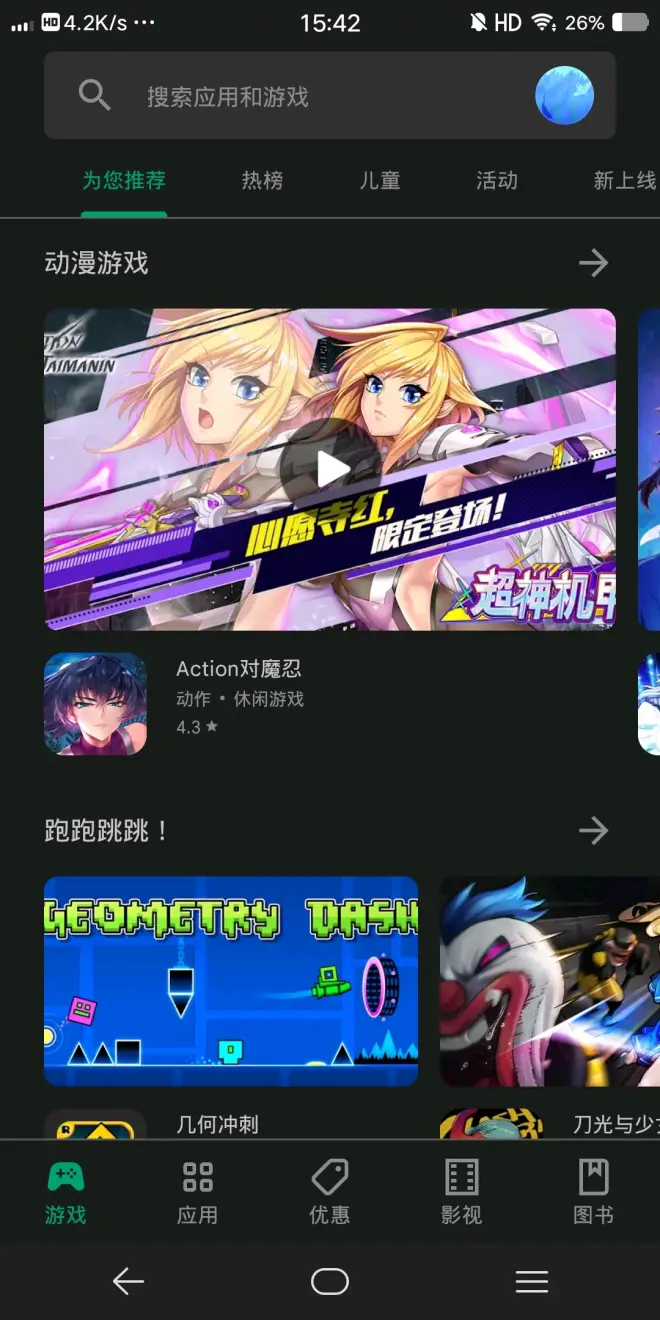
推荐原因:这里集合了全世界大量优秀的Android应用。软件质量极高,资源相当丰富。Google严格的应用审查机制,对于处在国内混乱软件生态中的我们是十分吃香的,在这里下载的软件不可能向你索取过多无用权限。哪怕是收录了国内的流氓软件,在这里都能变成小乖乖。
安装方法:(有科学上网)法一:使用Google搜索apkmirror(apkpure也可,适合新手机,其提供的谷歌框架版本适用的系统版本大于等于安卓10)在网站中搜索Google play store,Google play service,Google services framework,Google Account manager,这四款软件。根据自己的设备信息下载对应的版本,并进行安装。(查询设备信息的方法在下文有提及)
(无科学上网)法二:使用酷安搜索谷歌安装器,下载x 谷歌安装器,按照软件要求进行操作安装。
(上述两种方法不适用于部分Android平板)
法三:首先必应搜索opengAPPs找到其官网。
再使用酷安搜索opengAPPs找到 氡 opengAPPs这款软件(或者aida64,其相关系统信息在Android一栏。其它能查询到系统详细信息的软件也可)在APP内查看自己的系统信息(系统架构,Android版本)
前去官网(酷安下载的氡 opengAPPs这款软件可以直接软件内下载对应的gAPPs包)下载与自己系统信息匹配的gAPPs包
(gAPPs包建议下载pico版或者Stock版,pico版仅保留Google最基本的运行框架,十分简洁,适合存储空间不大的老手机用。而Stock则是完整的谷歌服务,包含YouTube,Google maps之类的Google应用,适合新手机,存储空间大于等于64GB的。这两种包在玩机区热度很高,请根据自己设备的实际情况,以及自己对谷歌服务的需求大小进行挑选和下载)
下载完成后将包拷贝进入存储卡(请将存储卡格式化为FAT32格式,否则部分设备将无法识别)
重启手机/平板长按电源+和音量-进入工厂模式(不同设备启动方式可能略有不同)即可进行卡刷(需要点玩机能力)完成安装(做好重要数据备份,防止变砖)。
法四(适用于设备无法正常启动Google play,但是玩机能力较弱的用户):使用浏览器打开http://gspaceteam.com/,下载gspace,按照官网说明,即可成功启动Google play(点击gspace首页推荐的应用即可跳转到Google play商店)。
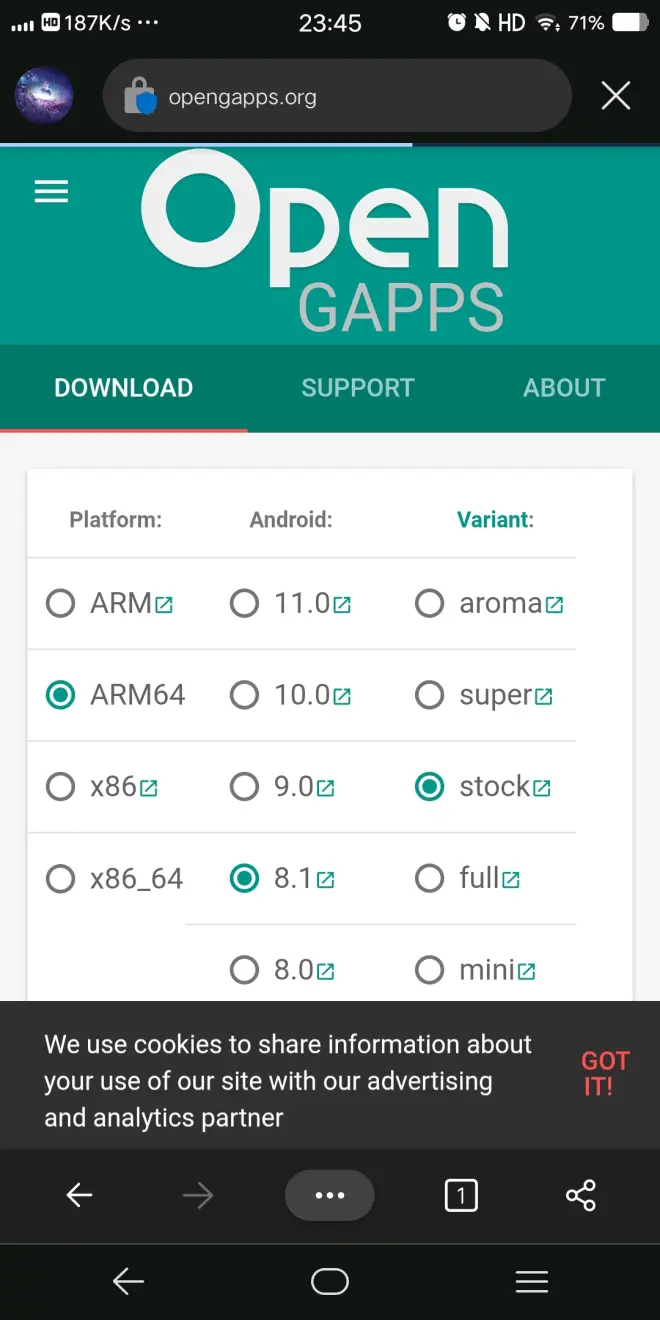
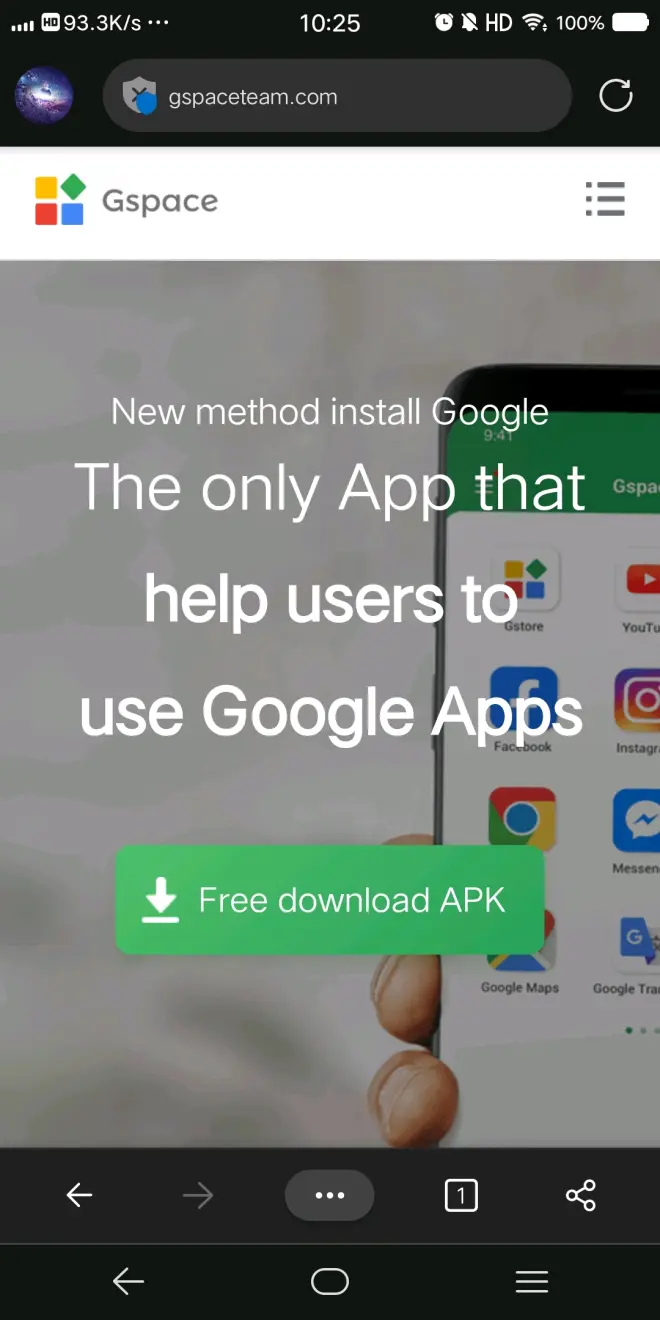
使用方法:注册/登录自己的谷歌帐号即可使用(需要科学),操作界面平易近人,易于使用。
2.Apkpure(免费)
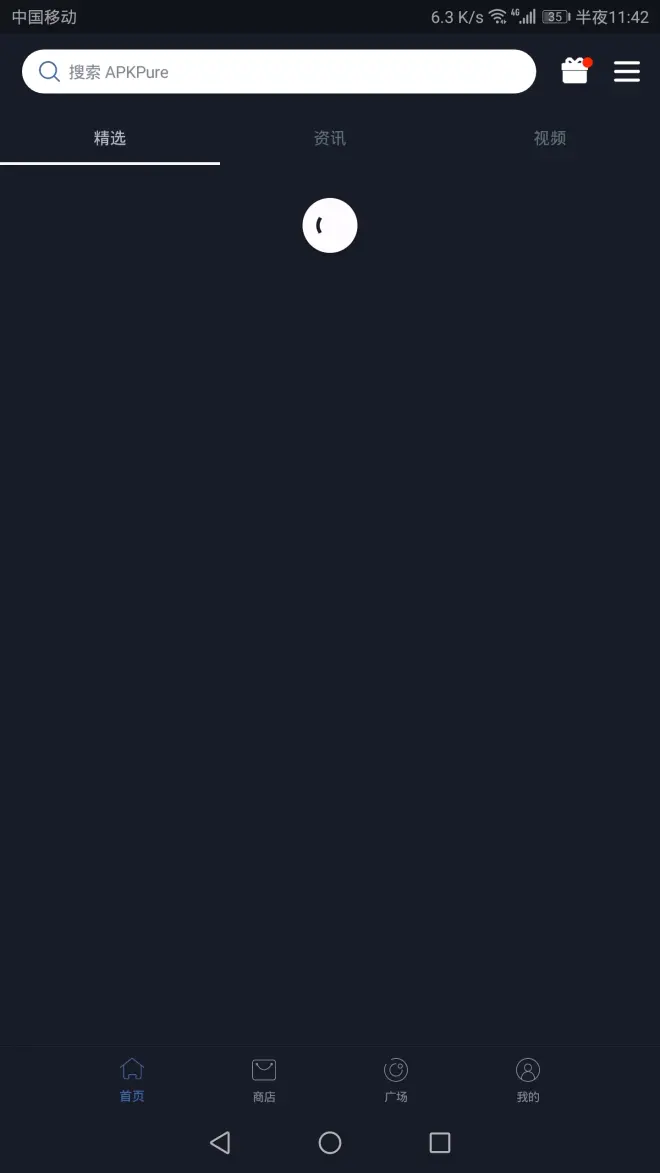
推荐原因:国外知名应用商店,应用资源海量,与Google play相当。我推荐它的主要原因在于:
1.它的软件资源更新频率高,很多软件的更新时间比play要早好几天。对于热爱应用尝鲜的用户,这款应用商店绝对是一个不错的选择。
2.对于无法安装谷歌商店的设备,我认为其也是谷歌商店的最佳替代品。
3.其还有一个优势在于,可以安装Google play无法安装的应用,不懂我表达的意思的朋友可以看下文事例。
事例:我想要用Google play下载安装KLWP(动态壁纸软件)这款软件,但是在这台老设备上无论如何也搜索不到。可是我的另一台新设备就能搜索到。后来我就用谷歌搜索了play商店的网页端,找到了它上架的KLWP这款应用,点击安装到这台老设备,让它浏览器跳转到我的Google商店进行安装。这时商店弹出来就提示:您的设备不支持该应用。因此后来我就改用apkpure下载安装klwp,于是就成功安装了与Google商店里同版本的KLWP。这件事也使得我对apkpure留下了很好的印象。
安装方法:Google搜索apkpure,官网下载安装包安装即可。
使用方法:点开即用,需要科学上网。
3.酷安(免费)
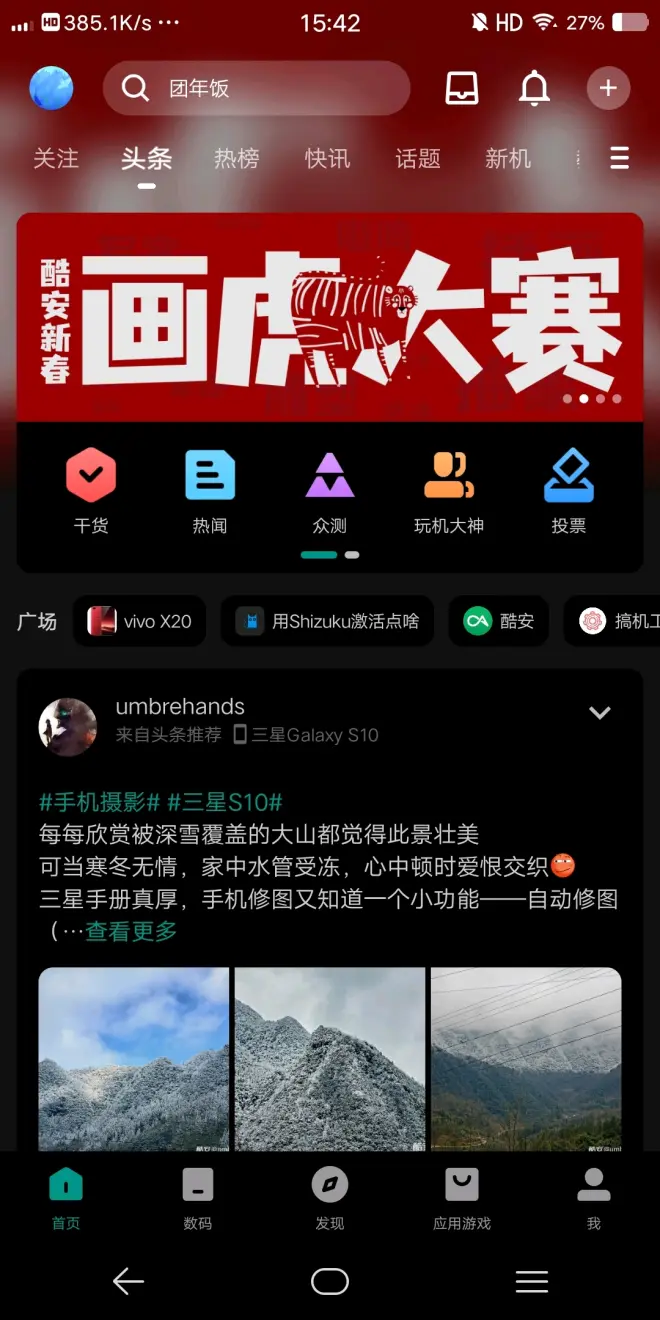
推荐原因:
1.其它应用商店没有收录的小众应用基本都可以在这里下载到,软件资源丰富,可以当做国内版的Google play。尽管已经下架了不少个人开发者开发的未经严格的安全认证的软件,但是大部分应用资源还是没有受到影响的。
2.自由,开放的软件交流论坛也是其一大亮点,论坛氛围比较融洽。这个论坛也是出名的玩机人的天堂,里面有好多玩机大佬,想学习刷机的朋友可不能错过!大佬们做的应用集也是很不错的,值得大家去参考来挑选自己需要的玩机软件。
安装方法:微软必应搜索酷安,官网下载。
使用方法:下载应用不受限制,参与论坛交流需要登录帐号。
4.虫虫助手(免费)
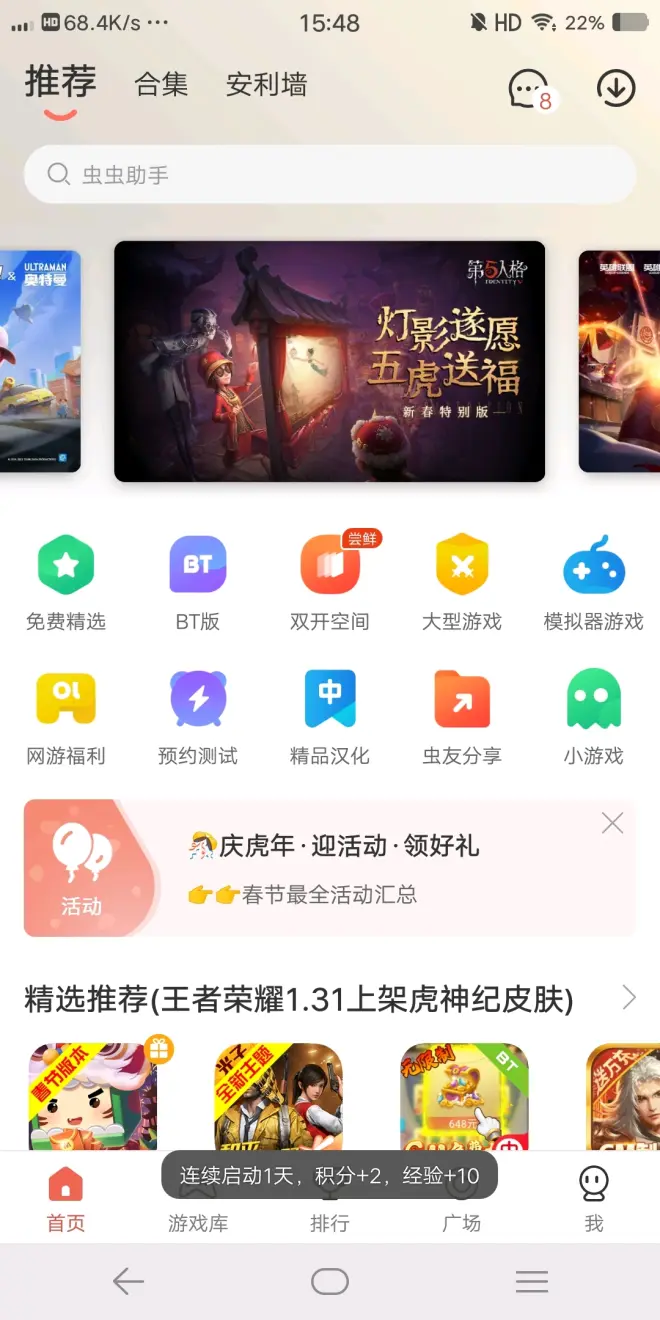
推荐原因:
1.里面的汉化软件资源比较多,很多付费软件都可以在这里下载到免费版,比如我的世界国际版等。
2.其也可以当做Google play组件升级工具。这里面提供Google play store和Google play service的最新版本,一般Google服务框架升级都是升级这两个模块来完善体验,修复安全漏洞。对于科学不方便的我们,这个渠道还是值得选择的。
安装方法:微软bing搜索虫虫助手,找到官网,下载安装即可
使用方法:无需登录,尽情白嫖全部软件资源。
Part2:网页浏览器:改善手机网上冲浪体验
5.神奇浏览器(免费)
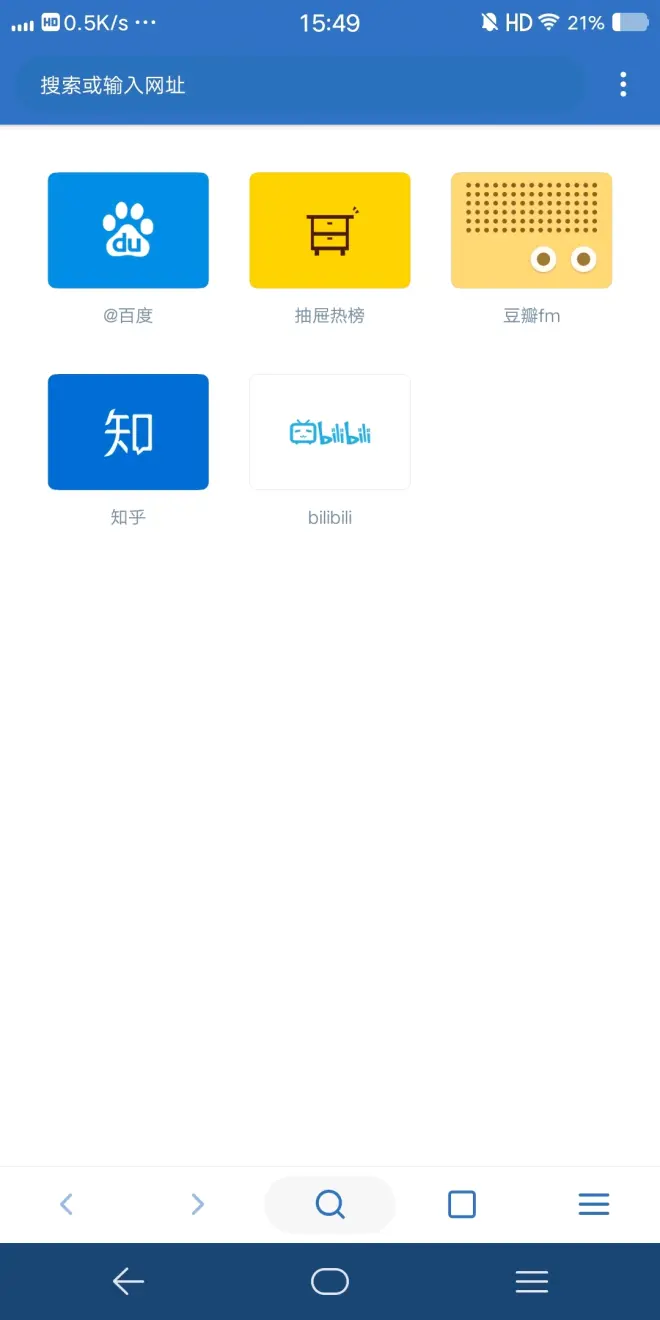
推荐原因:这种卡片风格的UI十分讨巧,给人一种耳目一新的感觉。软件体积小巧,占用大小只有1.7MB。画风偏温暖。界面整体比较简洁,干净。各类功能入口位置都集成在右下角三个横杠和右上角三个点中。功能排列有序,设计得体。另外最大的特色就是可以自定义adblock plus网页广告拦截规则,打造一个更加纯净的网页浏览体验
安装方法:酷安及各大手机自带应用商店均可下载到,如有搜索不到者,请使用微软必应搜索官网进行下载。
使用方法:点开即用。注:本软件运行依赖系统内置的Android Webview,如浏览网页有各类不兼容的bug需要升级浏览器内核解决,请使用Google play商店升级系统内置的Android Webview以达到升级这款浏览器内核的目的。
6.Kiwi browser(免费)
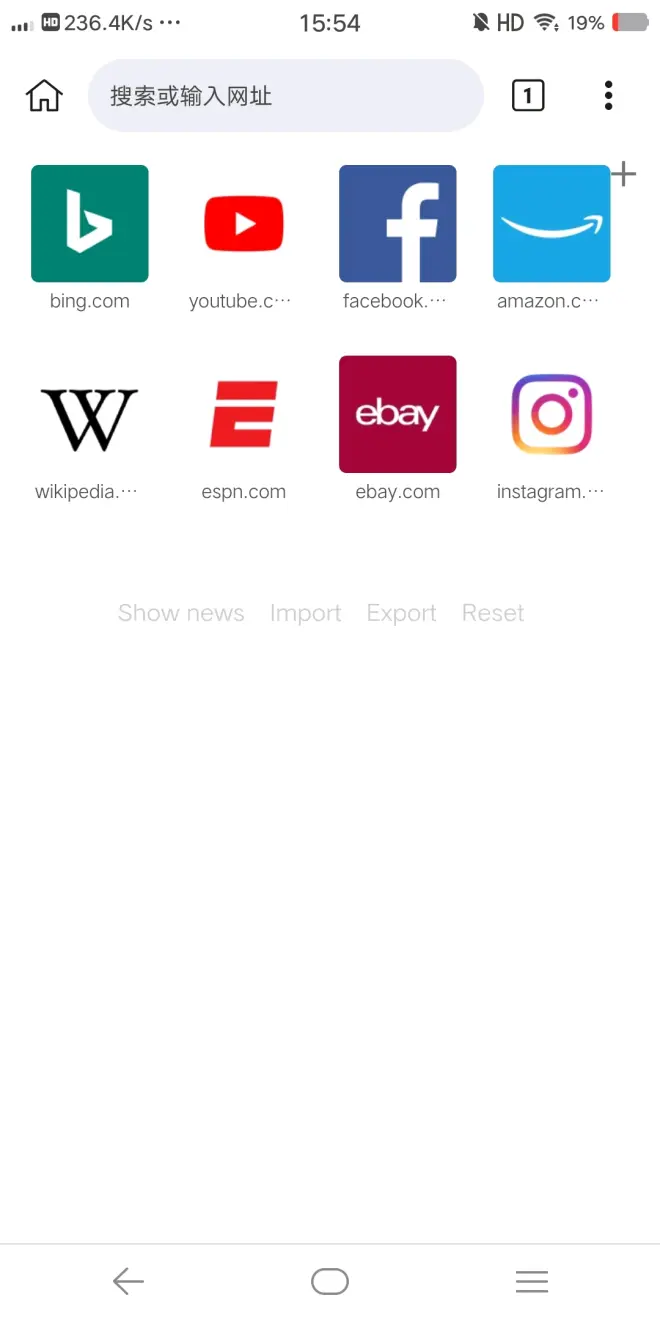
推荐原因:
1.界面类似Google chrome,继承了chrome简洁明亮的风格。更新频率高,内核维护及时,浏览网页兼容性bug少,网页加载速度极快。
2.其最大的特色在于可以安装chrome的扩展程序,将本来只能在电脑上使用的功能集成到了手机上。使我们可以更加便捷的打造一个个性化的手机浏览器。
安装方法:使用Google play搜索kiwi browser,下载安装即可。
使用方法:点开即用。安装扩展:手动在手机文件目录里选择crx文件添加,或者使用chrome网上应用商店进行添加,操作与电脑类似。
Part3:安全软件:保护在线安全和隐私的基石
7.Kaspersky Internet Security(付费,有免费版)
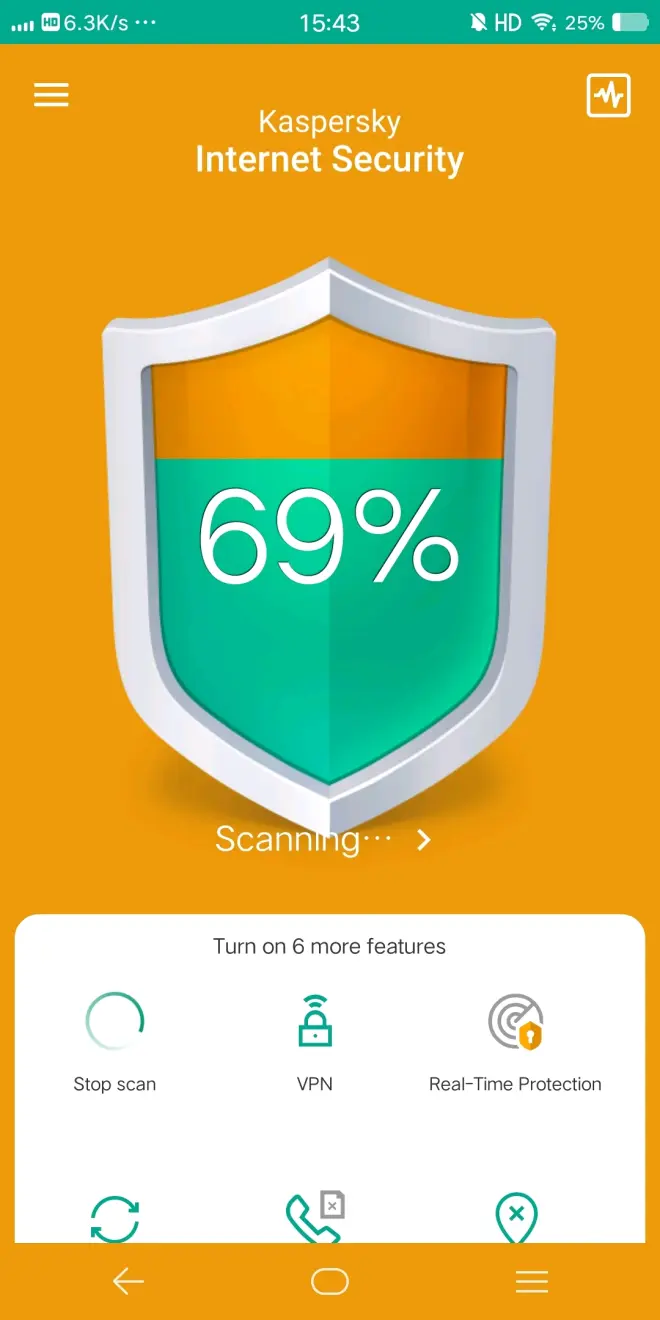
推荐原因:
1.国际知名老牌杀软,样本区yyds。根据国际知名杀软评测机构AV-TEST,AV-Comparatives的成绩显示,其移动端防护能力排名始终领先众多厂商。实力过硬。
2.没有任何弹窗广告,不会像某某管家,某某卫士一样,防护能力没多少,弹窗广告一大堆。
3.其特色的文件监控和自定义扫描防护模块,也是其一大亮点,可以提前在病毒程序安装之前就将其鉴定及查杀,减少了恶意程序带来损失的可能性。类比其它厂商,好多厂商移动端安全软件都是软件安装后再扫描,这无疑增加了病毒感染的几率。这就是他的优势所在。
4.其含有的特色功能,比如系统薄弱设置检查,邮箱个人信息泄露检查等功能,都是些很精致的安全功能,各位可以自行体验一下。(在国外工作的朋友用途更大一些)
安装方法:使用Google play搜索即可安装。
使用方法:点开即用。
界面设计比较友好,易于操作,主要功能都排列在最显眼的位置。更多功能按钮上滑即可看到。
在软件内登录mykaspersky帐号即可绑定该设备,从而可以在mykaspersky这个网站中统一管理受到其保护(绑定)的设备,知晓自己每台设备的安全情况。
8.AVira Security(付费,有免费版)
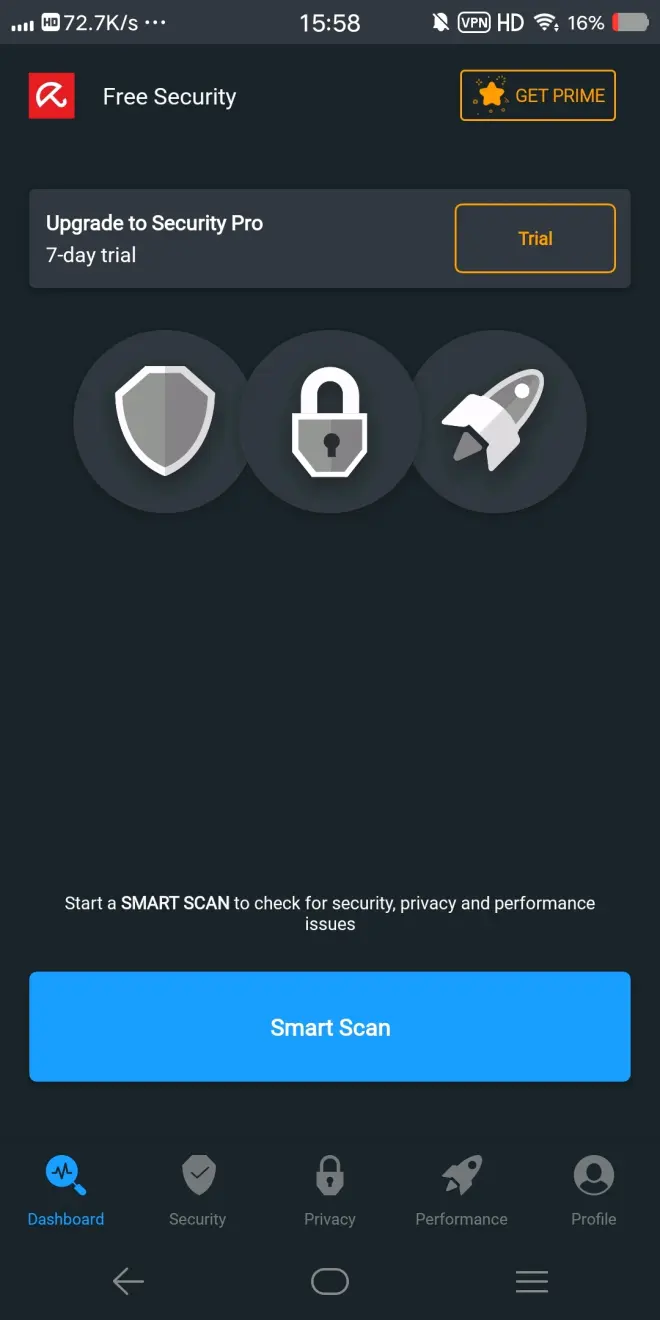
推荐原因:界面简洁,切换动画顺滑,支持夜间模式。安防工具齐全,内置系统清理优化模块,其各类功能的设计比较符合国人的使用习惯。安防能力强劲(不如kaspersky),但是在AV-TEST的评测中也是榜上有名的。
安装方法:使用Google play搜索AVira Security即可下载安装
使用方法:杀毒功能已经集成在首页smartscan里面了,直接点击smartscan按钮即可进行全盘扫描,查杀恶意程序。
可以应用内绑定自己的AVira帐号。就可以在AVira德国官网上,登录自己的AVira帐号,统一管理自己绑定的设备,知晓设备安全情况(类似kaspersky)
Part4:玩机专用(ADB):治理流氓程序的利器
9.Shizuku(免费)
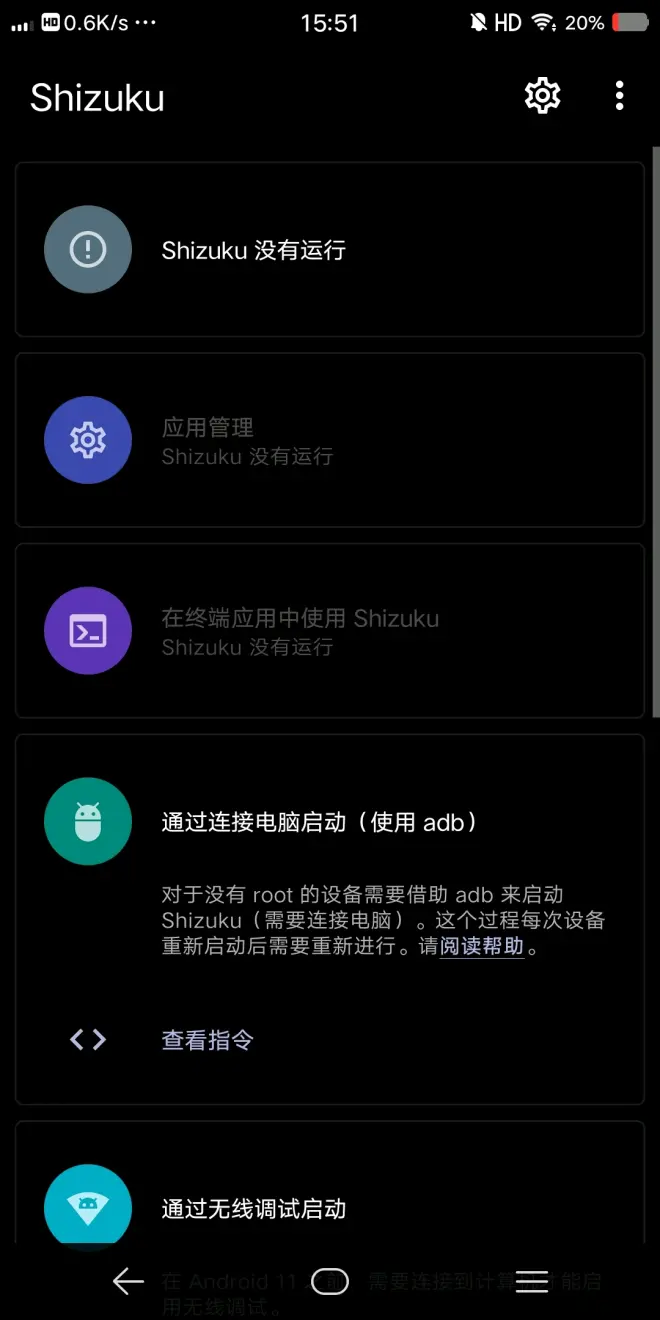
推荐原因:
优秀的ADB(Android debug bridge)授权应用,类似Kingroot,magisk的授权管理,只不过他们是给应用授予root权限,而shizuku是授予ADB权限的(shizuku也支持授予root权限,但前提是你的设备已经root且你的Su文件没有被其它应用所占用)。
为我们后续压制流氓软件的操作提供权限基础,从而对这类软件达到降维打击的效果。
使用这款应用可以减少不少麻烦的电脑授权操作,化繁为简,只用电脑授权这一个应用,就相当于为其它所有需要ADB权限的应用进行授权。
注:什么是ADB:ADB即安卓调试桥,其权限等级高于普通用户,作用是Google留给开发者一个接口来方便开发者调试和开发应用的。其也可以完成大部分高级权限操作,但是与大家都有所了解的root权限相比,其权限还是低一些,对于一些底层文件的访问还是有所限制的。权限对比:ROOT>ADB>USER
安装方法:使用Google play或者酷安即可下载安装包
使用方法:参考链接:https://shizuku.rikka.APP/zh-hans/guide/setup/
注:1.在使用Windows powershell输入ADB激活指令时,请务必在指令前面加上.\(英文半角状态)指令才可以执行,不然会报错。
2.请在电脑完全开机后再连接手机,否则会出现无法识别设备的情况(输入adb device指令后会发现设备列表是空的)(解决方案:拔下手机,重新连接电脑即可解决)
3.手机连接电脑后USB模式一定改为仅充电,不然激活后,手机断开电脑,权限会直接失效。
4.尽量不要重启手机,否则权限会失效。需要重新连接电脑激活。
10.黑域(免费)
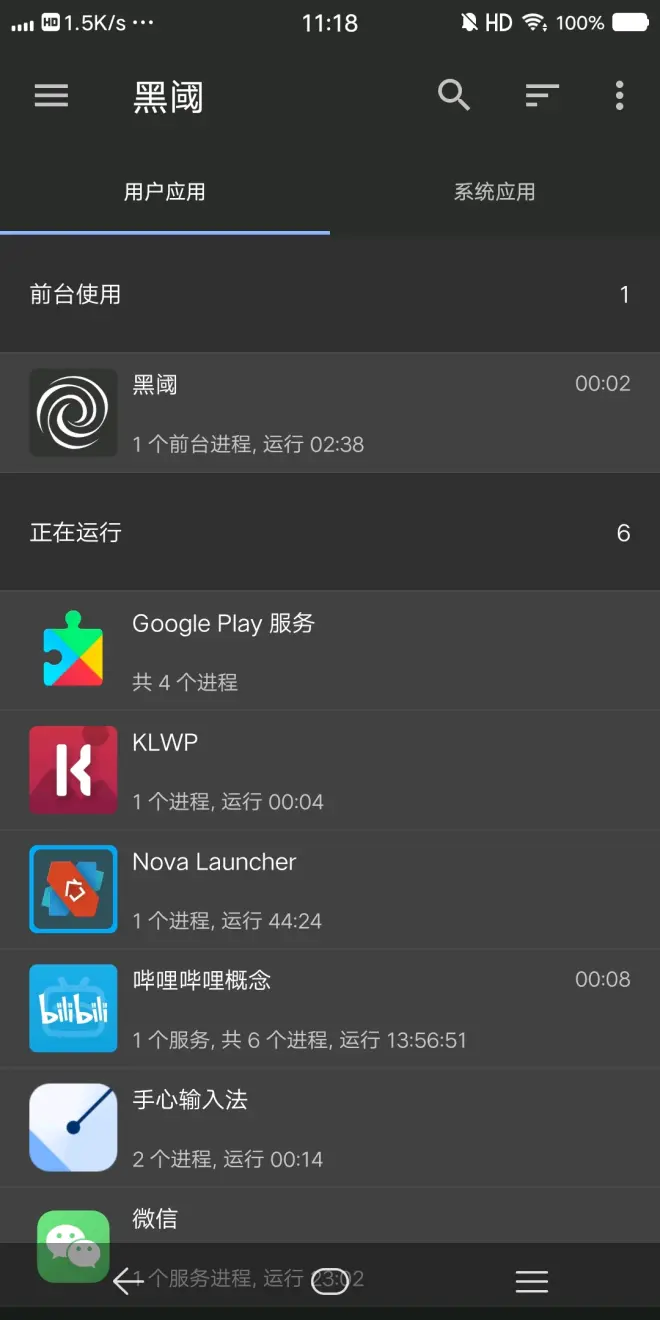
推荐原因:
1.可以冻结应用,彻底将流氓软件压制。
2.可以查看后台运行的应用,了解软件运行动向。
3.推荐它最重要的原因是:其可以执行网络ADB调试指令,对于Android11+的用户来说是ADB调试授权的福音。Android11+内置网络ADB调试功能。只需要电脑分别授权黑域和shizuku,如果手机不慎重启,shizuku授权失效(可参考b站某些大佬的方法,b站搜索黑域激活shizuku即可看到相关视频)不用再将手机连接电脑,打开开发者模式中的网络ADB调试开关,再使用黑域调用系统集成的网络ADB调试功能。在黑域的ADB指令框,执行网络ADB调试指令,直接联网激活shizuku,顺带也就激活了使用shizuku授权的相关软件。让电脑彻底失业。
安装方法:酷安和Google play都可以下载安装
使用方法:连接电脑,启动ADB调试工具(下载链接:适用于Windows,https://dl.google.com/android/repository/platform-tools-latest-windows.zip)执行软件内提供的激活指令,或者使用 用shizuku激活点啥 这款软件(酷安可以下载安装)点击菜单里的激活黑域这个项目,利用shizuku已经获取的ADB权限即可完成激活。
执行网络ADB调试指令:右滑主界面,在菜单栏里面就可以看到指令输入入口
冻结应用:长按主界面想要冻结的应用,点击右上角出现的禁止的图标即可冻结。
11.小黑屋(免费)

推荐原因:纯粹的软件冻结应用,没有任何多余功能,易于使用。适合不爱折腾的用户。支持电脑单独激活,也支持shizuku激活。
安装方法:酷安或者Google play搜索,即可进行下载安装。
使用方法:按照软件内步骤提示进行操作(操作与黑域类似)根据设备实际情况选择正确的激活方式。
12.冰箱(付费,有免费版)
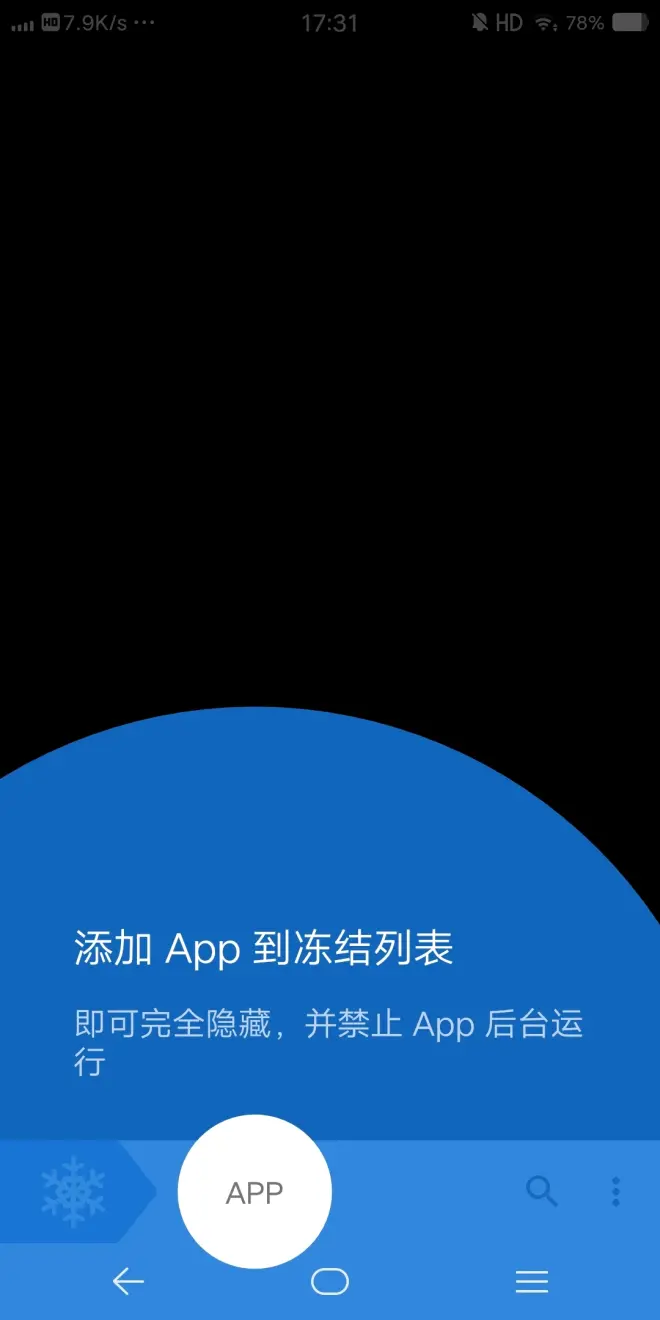
推荐原因:其基本功能与前两款应用相同,但是其最特色的功能是:在设备锁屏或者待机状态下,可以自动冻结全部用户应用,以达到节省电量的效果。当设备重新开启即全部恢复,不影响日常使用。对于需要设备长时间续航的用户,这款APP绝对是首选。而且其也能起到一定设备降温的效果,冷却我们设备难以平息的“热情”。
安装方法:使用酷安下载安装即可
使用方法:按照APP内引导进行操作即可(操作与黑域类似)激活方式以及保活效果与前两款基本相同。
Part部分总结:(黑域,小黑屋,冰箱,这三款应用根据自己实际需求,安装其中一到两款款即可,不用全部安装。功能重复,用处不大)
13.用shizuku激活点啥(免费)
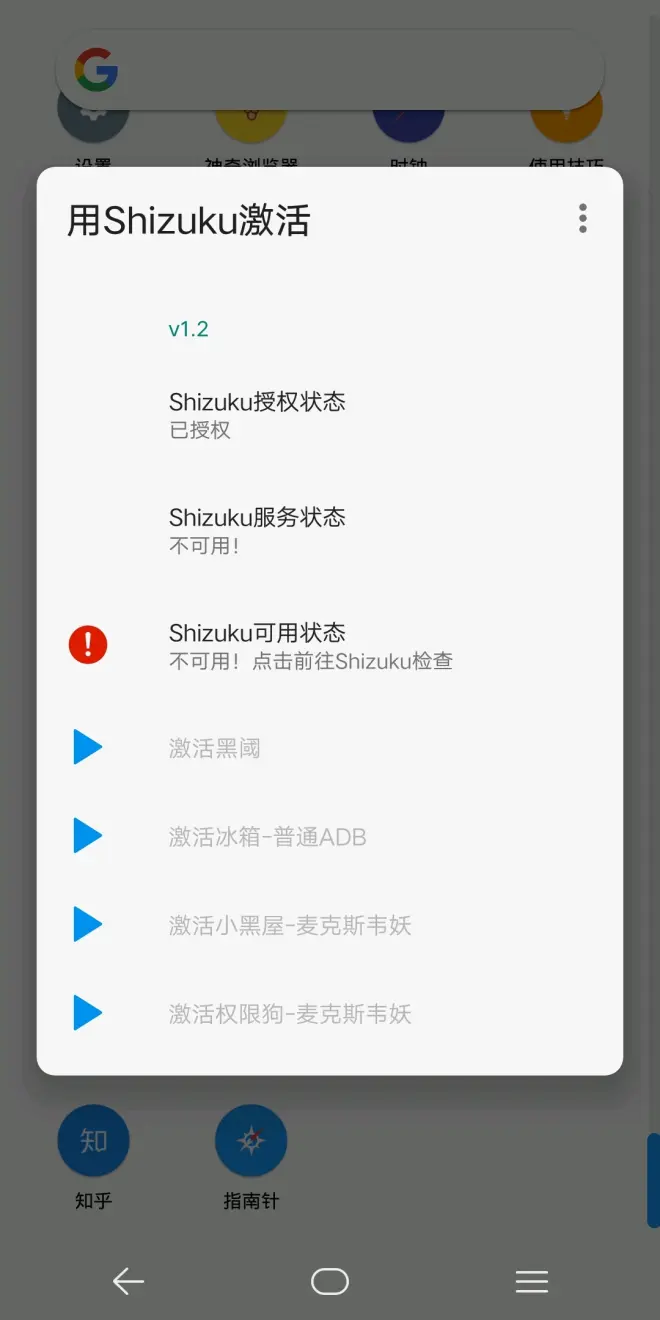
推荐原因:由于某些需要ADB权限的软件不支持直接使用shizuku激活(例如黑域)这款软件就提供了相应的解决方案。方便用户不用重复多次在电脑上进行授权操作,只需授权shizuku即可。剩下的不支持shizuku的应用直接使用它,在手机上就可以完成授权。
安装方法:使用酷安搜索 用shizuku激活点啥 即可下载安装。
使用方法:看图即知,没有什么可以赘述的了。
14.APP Ops(付费,有免费版)
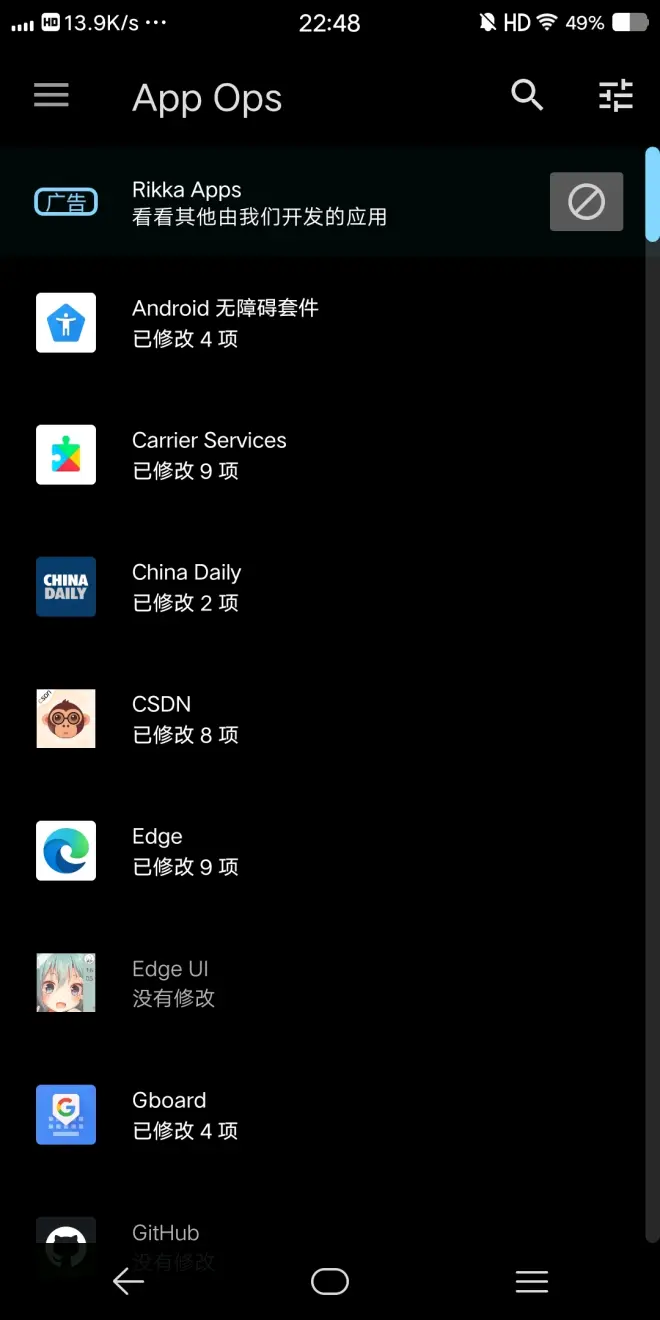
推荐原因:可以十分方便的管理手机应用获取的权限,界面简洁,没有杂乱功能,易于使用。
那么介绍到这里可能就有人会问:“我的系统里不是自带应用权限管理,为什么还要使用这款软件来管理我的应用权限呢?”原因就在于:现在有许多应用强行索要系统权限(例如:网易云音乐,百度等,强行要求用户允许其获取手机识别码等敏感权限,否则将无法使用)严重影响了用户使用的自主权,侵犯了用户隐私。
因此,如何既能保护自己的隐私又能正常的使用软件。这款软件提供了一个完美的解决方案。
在安卓系统中,有一种叫做“忽略”的权限配置模式,这个配置模式在系统内置的应用权限设置中默认是隐藏的,需要使用第三方工具才能调用。其原理就是当应用索要权限配置模式为“忽略”的权限时,系统就反馈给应用一个空的命令行,导致应用这边认为自己已经获取到你的信息,但实际上并没有获取到什么有效信息。继而放行用户,允许用户继续使用。
由于这种特性,我们可以利用这种权限配置模式来保护自己的隐私。这款软件的权限管理界面在包含传统的允许和拒绝配置模式外就含有这种“忽略”的配置模式。
如果有的权限软件不让禁用,但又与软件运行无关。就可以使用它,把对应权限调整成忽略模式,阻止其在后台“恰饭”的行为。
相比系统自带的应用权限管理,其也能检测到系统权限管理中许多看不到的应用权限。显示应用获取的权限内容更加全面,权限功能的标注也更加详细,更有助于用户正确的配置软件权限,从而全方位的治理流氓软件。
安装方法:酷安,Google play下载安装即可
使用方法:仅支持使用shizuku激活。实际操作与系统自带的权限管理类似。
对于如何配置应用权限的问题:我个人的原则是,在不影响应用正常使用的前提下,能禁用就禁用,不能禁用那就忽略。如果应用不真正授予这个权限就不能正常工作,那再去放行(比如QQ微信,相机权限和语音权限还有后台弹出窗口权限。语音视频通话必须获取这三个权限才能正常使用)
注:其免费版与付费版的差别在于付费版多了一个权限视图,有助于用户批量配置应用权限,其它方面基本一致。
15.权限狗(免费)
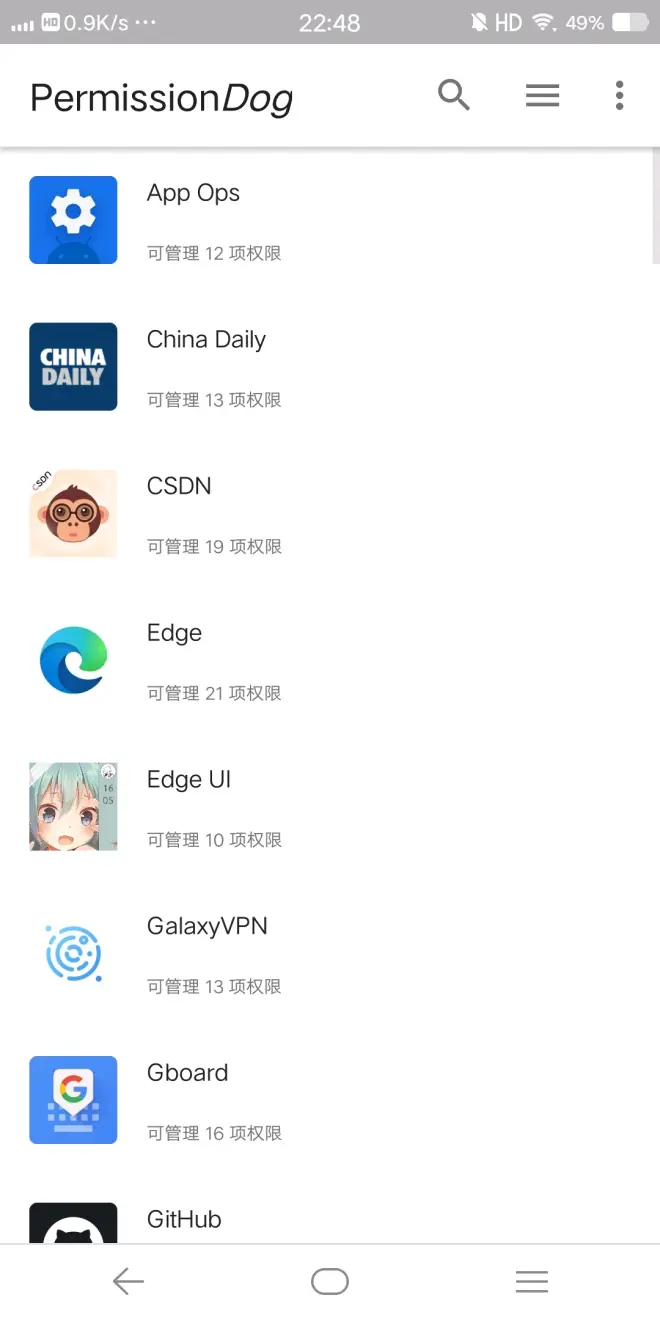
推荐原因:基本功能与上一款差不多,但是其最特色的地方在于激活方式多样,而上一款仅支持shizuku激活。
安装方法:酷安,Google play都可以下载安装
使用方法:按照软件内要求进行操作即可,至于如何使用电脑激活请参考黑域的激活方法
Part部分总结:(APP Ops和权限狗根据实际情况二选一即可。尽管权限狗的激活方式多样,但是其软件更新周期长,遇到bug修复不及时,没有权限视图,不方便批量进行软件权限管理。因此这两款软件各有利弊,请各位斟酌后选择)
16.MT文件管理器(付费,有免费版)
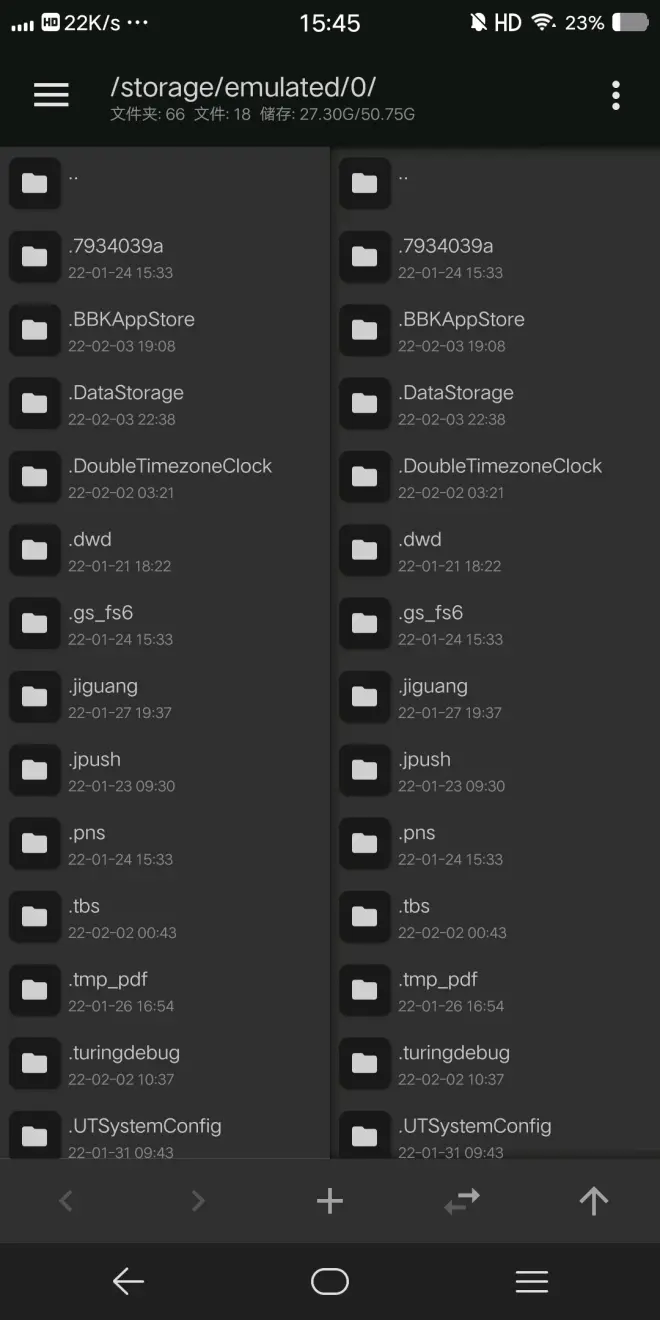
推荐原因:非常好用的安卓文件管理工具。
1.ROOT模式下,可以修改底层系统文件。更改系统某些参数,从而定制操作系统(显示比例,显示密度等)彻底删除原厂应用,找回那个本该纯净的Android。
如果你没有root,这些功能也是十分吃香的。
2.可以用来解包,对安装包内文件进行修改,比如删除掉应用内集成的广告模块,对应用进行反编译和汉化等等(汉化功能是真的香,好多国外软件都能翻译成中文,而且还可以选择翻译工具,默认是百度翻译)
3.在安装包编译界面,其集成的各类编译工具齐全,专业(16进制查看器,dex编辑器等)
4.它还可以用来将已经安装到手机的应用打包成apk(apks)的格式(apks这个格式一般打包Google应用才会出现,打包普通应用是不会出现的。这个格式需要转换为apk才能使用,软件内转换需要付费,可以使用Google play里面的应用apkmirror进行免费转换)
5.其远程管理也是一个十分实用的功能,方便我们不用连接数据线就可以用电脑操控管理手机文件。
6.文件搜索功能很好用,扫描速度很快。秒搜,能在繁多的手机文件中精准的找到需要的文件。
其它有趣的功能有很多,各位可以自行发掘。
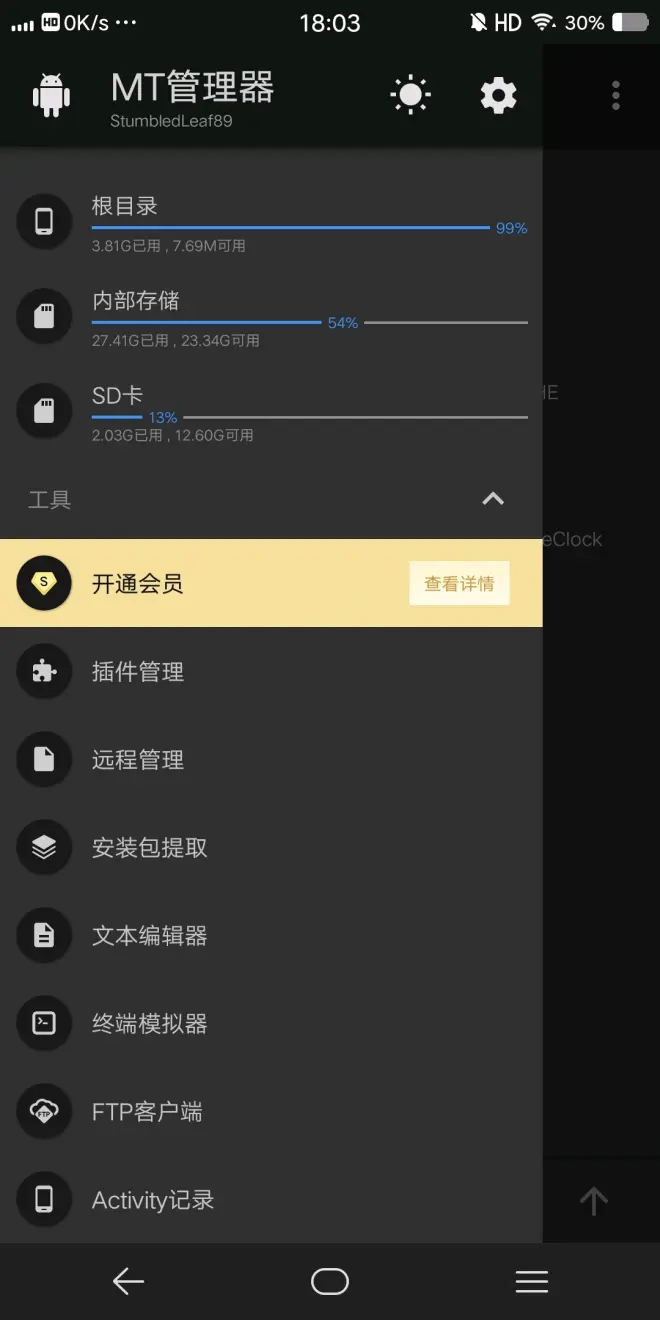
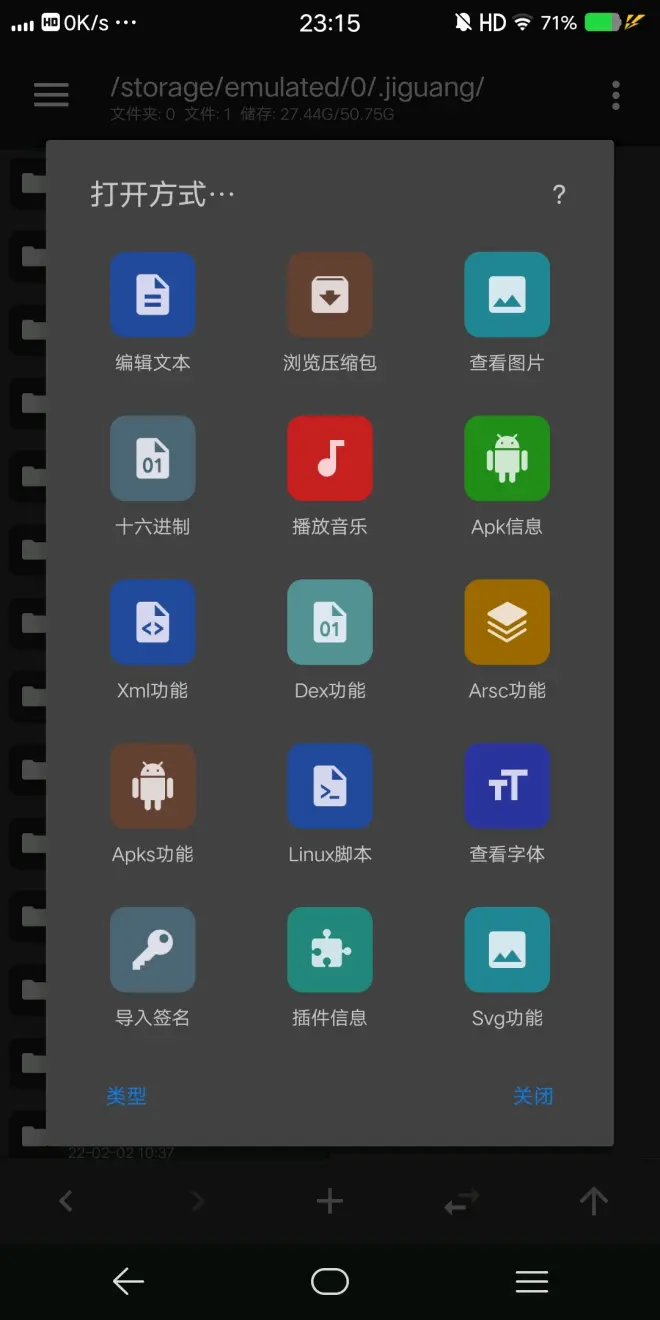
安装方法:酷安搜索MT文件管理器即可下载安装
使用方法:长按文件图标即可对文件进行相关操作。更多玩法,自行体验即可。
本人常用操作:
汉化APP教程:
1.准备好需要汉化的APP安装包
2.使用MT管理器查看安装包内文件
3.点击后缀为.arsc的文件,选择编译模式
4.点击左下角的全选,再点击底部栏偏右侧的翻译按钮,选择翻译引擎。
5.开始翻译,等待软件运行完毕
6.翻译完毕后会有提示,报错为正常现象,因为安装包会有一定的加壳保护,MT文件管理器对于受到保护的代码无权限修改因而报错。退出点击保存即可。
7.重新打开刚刚修改过的apk进行安装,安装完毕后会发现界面大部分文字变为中文。
提取安装包:
1.右滑屏幕出现工具栏,在工具栏中有一个功能为提取安装包。
2.打开该功能即可出现一个应用列表。然后找到你想要提取的APP,点击图标即可出现提取按钮
3.提取完毕后。在提取成功的窗口中,可以点击跳转按钮,直接跳转到apk文件生成的文件夹,方便对安装包文件进行操作。
查看/修改系统底层文件:
点击根目录文件列表最上面三个点的文件夹(返回按钮)点击三次(一般是三次)返回键消失,就可以看到手机系统的三个分区:data,system,sdcard。系统底层文件就存放在system分区里,点击即可任意查看分区内所有文件,但是修改这里的文件需要root权限。(注意:如有相关操作,操作时请务必谨慎,有变砖风险)
Part5:系统工具:增强设备的易用性,实用性
17.Speed Test(付费,有免费版)
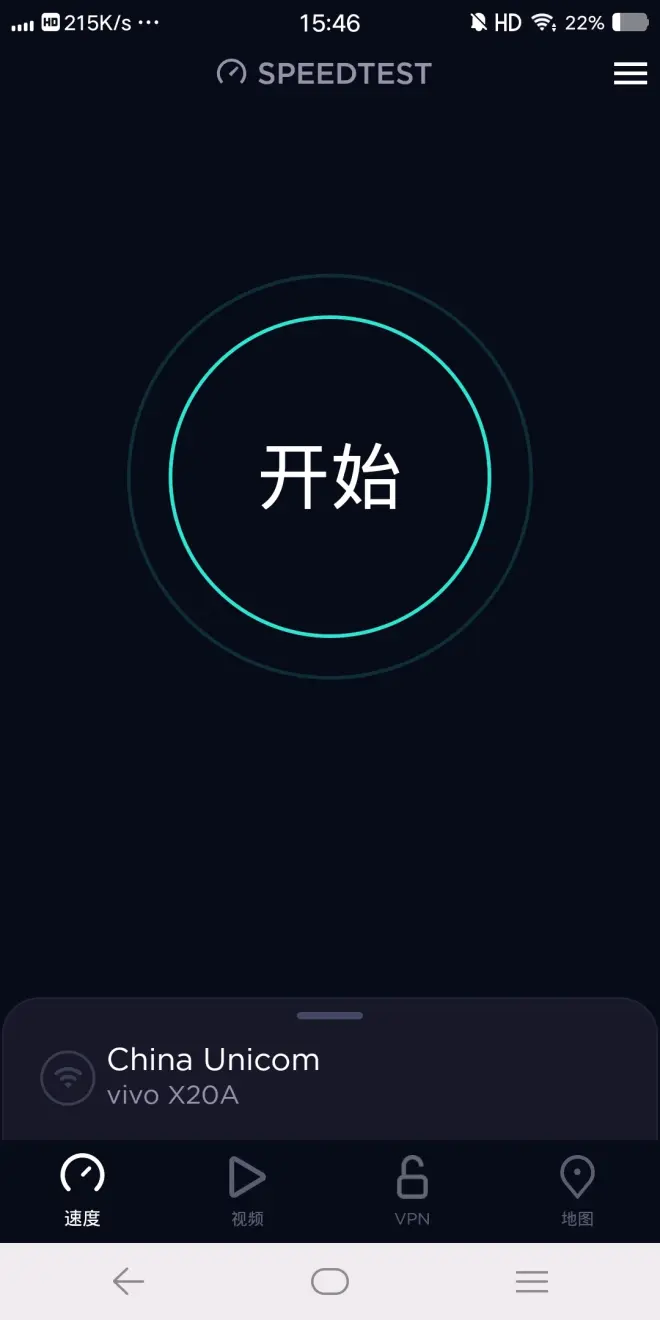
推荐原因:
1.非常好用的网络速度测试工具,网速测试结果内容详细。
2.测试种类多样,不仅可以测试网速,还可以测试网络延时和波动大小,测试在线视频播放的流畅度,测试GPS的定位能力。
3.在软件内传统网速测试模式下,可以自由选择进行测试的服务器(其详细显示了服务器与你的设备的距离大小,这种测试模式可以让测试结果更加接近实际使用时的传输效果)可以选择线程模式(多线程/单线程)可以更改仪表盘单位,量程等等。
4.软件内集成了VPN功能,如果在国外使用,可以启用VPN来保护在线安全(国内用处不大,因为无法连接服务器)
安装方法:Google play 或者虫虫助手搜索,点击下载安装即可。
使用方法:操作简单,一看即懂。
18.清浊(付费,有免费版)
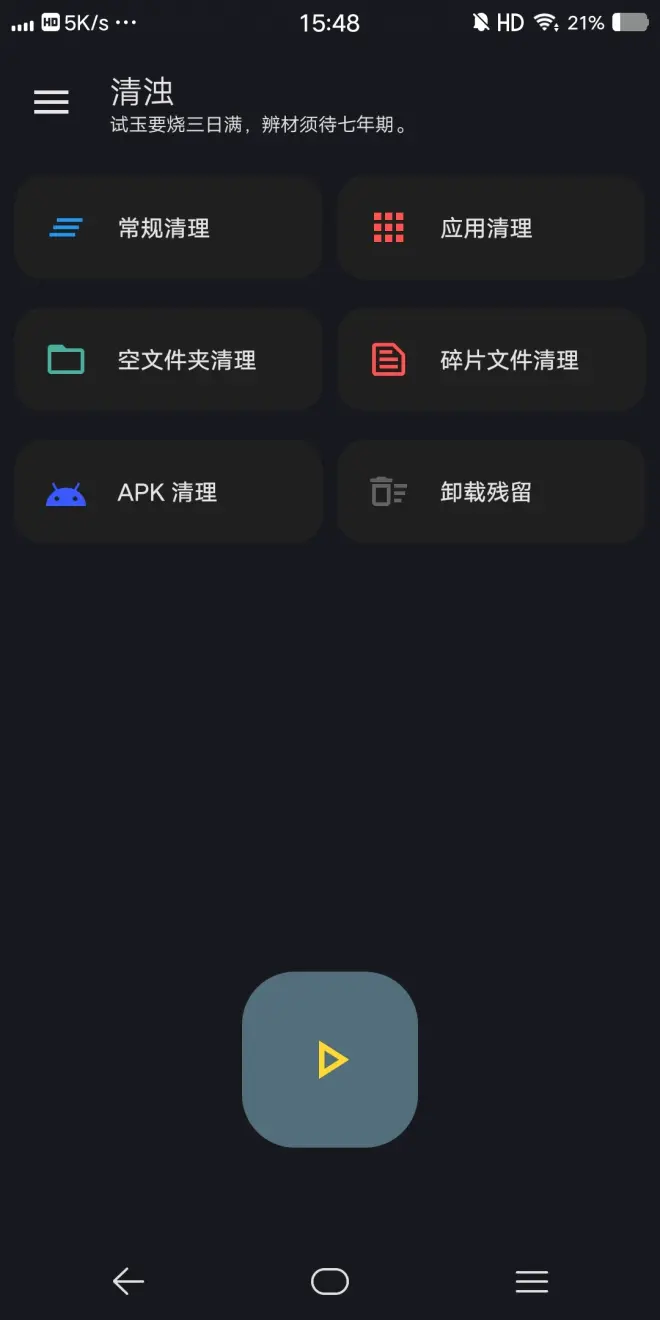
推荐原因:还在担心手机空间不够用吗?大多数人,遇到手机空间不足的情况,都是用手机系统自带的软件管家进行清理,其看起来好像能清理不少的样子,但实际上治标不治本,空间多不了多少。
而这款软件,我认为是解决手机空间不足的最佳解决方案!
1.这款软件有十多种清理模式,清理涵盖面全面,立体,无死角。彻彻底底清理系统中无用的垃圾文件(ROOT模式下清理效果最佳)
2.清理规则更新快,能及时识别新生垃圾文件,也有助于减少误删重要文件的情况发生。
2.其扫描结果准确,不会像系统自带的软件管家一样,会有扫描不到一部分隐藏较深的垃圾文件的情况存在。
3.软件界面简洁,易于使用。功能按钮较大,突出重点。扫描结果调理清晰,对于一些重要文件会采用特殊标识并附带说明,来提醒用户谨慎选择和清理这类文件。这些功能十分的人性化。
4.软件中包含文件分析功能,可以对手机中各类文件/文件夹占用的存储大小进行分析,以饼图和排名榜的形式展现,使用户可以清晰的了解自己手机中的文件结构及占用,帮助用户有针对性的清理文件。功能界面如下图所示
5.高级工具很多,比如应用内核编译优化,文件监听等高级功能,适合专业人士使用。
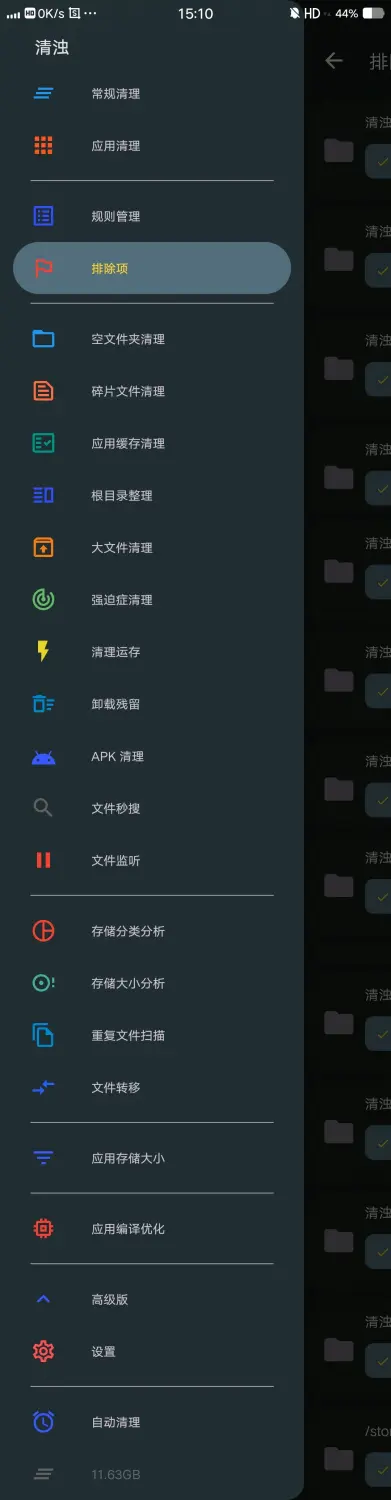
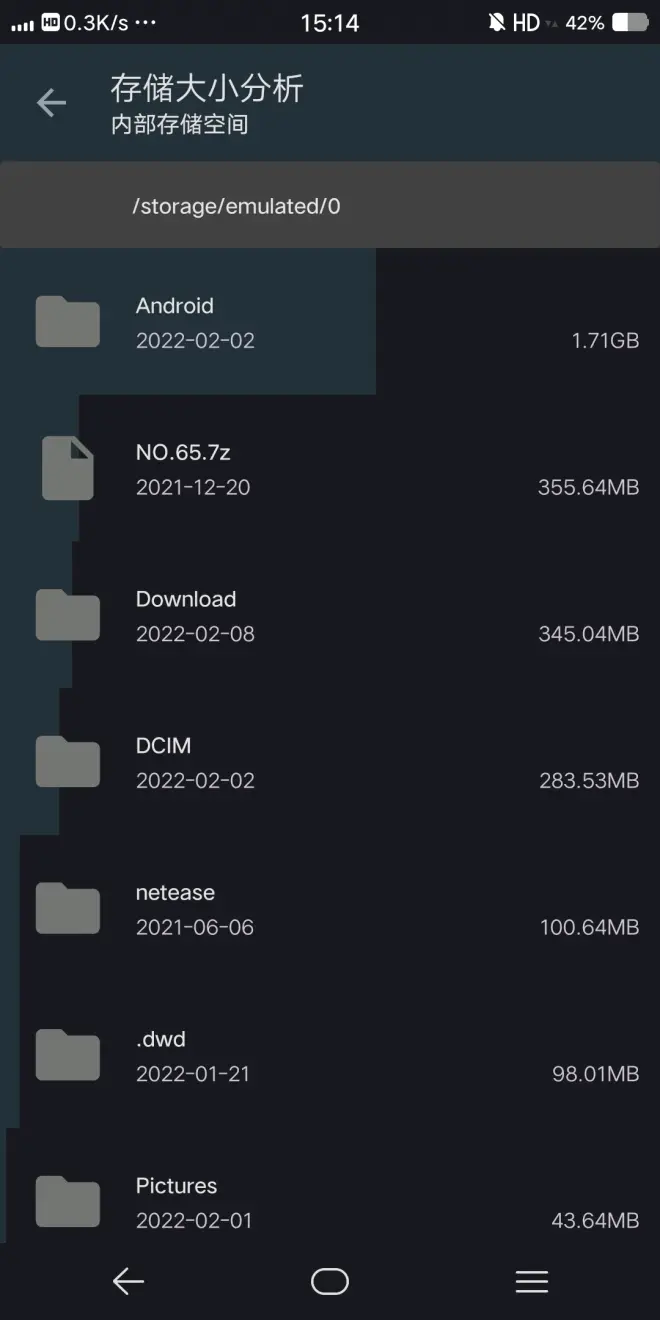
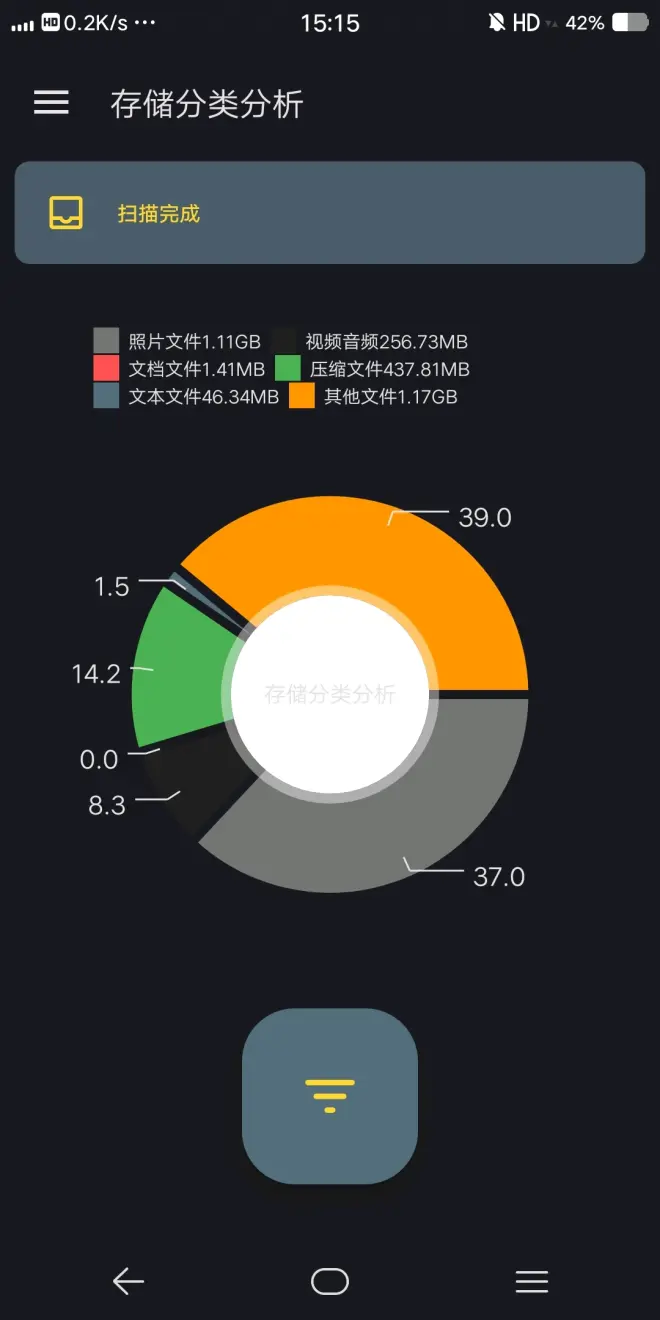
安装方法:酷安搜索即可下载安装。
使用方法:
日常使用:软件首页的一键扫描就可以满足。软件首页扫描出来的垃圾(除了apk清理模块的文件和软件标注的重要文件需要谨慎选择)都可以全部选择进行清理。清理完不会对其它软件的运行造成影响,还可以提高手机的运行效率。
如果手机空间严重不足,急需存储空间,又不方便恢复出厂设置,那就运行这款软件所有的清理功能。把每一个功能扫描出来的文件全部勾选,全部清理,当你清理完毕后,会发现你的手机多出来几十个GB的存储空间(注意备份重要文件,图片,视频,文档)(游戏文件可能会被误伤,谨慎使用)
手机运行内存不足时,使用系统自带的内存清理不管用的情况下,建议使用清浊的内存清理进行清理。个人体验效果很好,能释放不少空间。
文件搜索也很实用,当有手机文件找不到的时候,输入文件名即可秒搜,结果很准确。(与MT文件管理器的文件搜索功能有所重合)
软件操作简单,易于使用。更多特别的使用方法可自行探索。
19.Zarchiver(付费,有免费版)
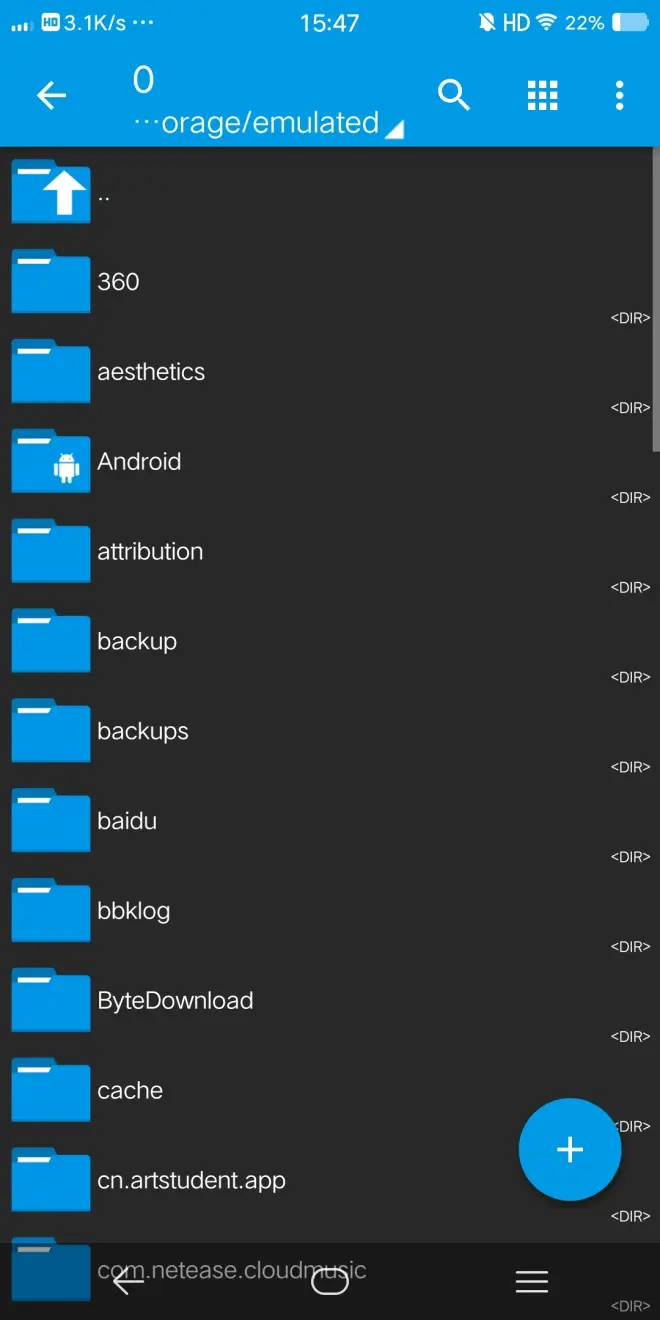
推荐原因:很好用的手机压缩软件,支持多种主流压缩格式,可以解压手机内置文件管理器无法解压的压缩包,可以解压apk安装包。相比国产同类压缩软件,应用内没有内置广告,纯净,专注于解压缩。其当作一个文件管理器体验也是很不错的。
安装方法:Google play搜索即可下载安装。
使用方法:类似手机文件管理器,找到你想要解压/压缩的文件长按即可进行解压/压缩等相关操作。
20.Screen Recorder(免费)
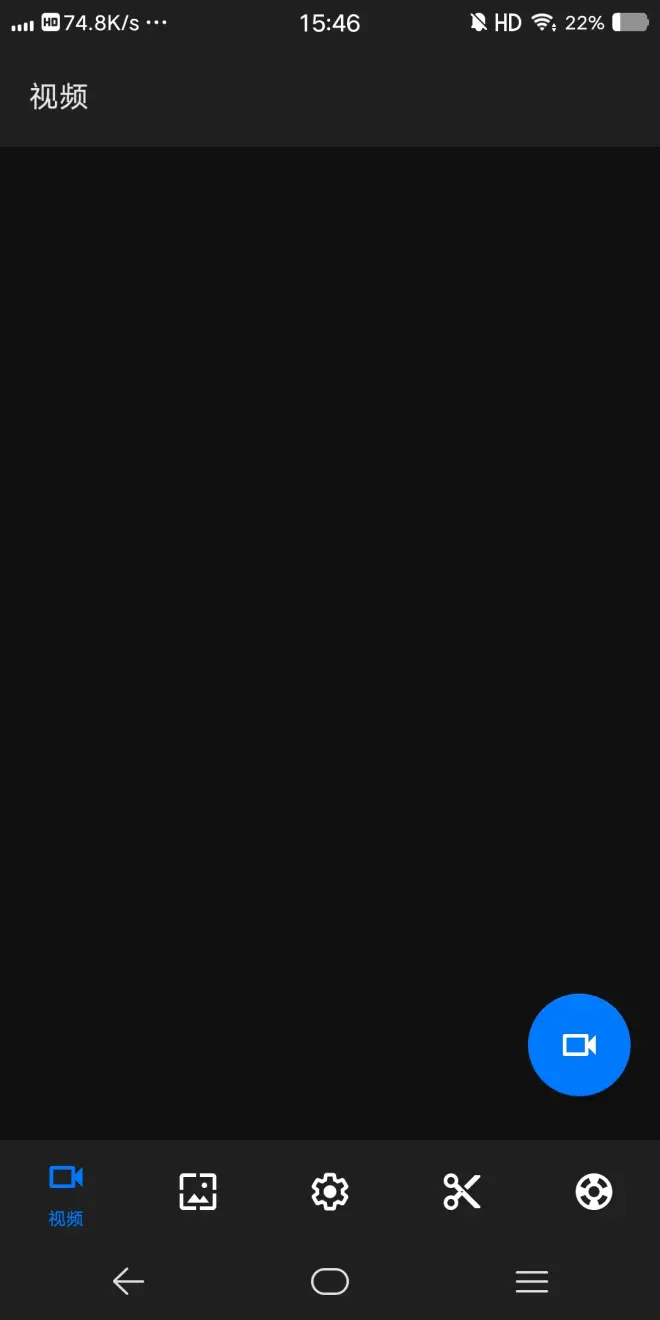
推荐原因:很好用的安卓录屏工具,完全免费,没有广告,使用方法简单。支持录制完成后软件内剪辑,支持手机原画60帧(120帧,前提是手机硬件支持120帧)录制。效果吊打付费录屏软件。实际录制效果可参考我之前发布的视频。请使用1080p+画质观看本视频,效果最佳。
【【原神】不曾发现的美好-哔哩哔哩】 https://b23.tv/rJqN76m
安装方法:Google play搜索Screen Recorder即可下载安装。
使用方法:点击软件界面底部栏的设置图标,设置好相关录制参数。如图,然后点击主界面右下角的录制按钮即可弹出录制悬浮窗,在悬浮窗中点击录制。等待屏幕上录制倒计时结束后即开始录制屏幕,摇动手机即可结束录制(需要手动前去设置中开启)。注意添加应用清理白名单,不然会被某些国产系统清理后台,影响录制效果。
21.Microsoft Office(付费,有免费版)

推荐原因:非常精致小巧的手机办公软件。
1.相比竞争对手WPS的界面,Microsoft office无论是在软件界面排版设计上,还是界面切换动画上,都比WPS更加炫酷,顺滑。其界面的色彩运用也更加丰富。软件内容的设计上更加专注于办公,突出重点(比如把创建文档图标放在界面最中间,十分醒目)
2.内置模版质量高,而且完全免费,不会像WPS一样额外收取会员费用。
3.支持机器阅读文档,可以调节语速语音,对于残障人士,用处还是不小的。我认为其阅读功能中,在阅读英语文章时,它的英语发音十分的地道,正宗。想要练习英语口语发音的朋友也可以利用它来纠正一下自己的英语口语。通过阅读设置更改不同的语音语速,来全方位的锻炼自己的英语口语能力(可配合下文的录音输入功能全方位的锻炼自己的英语口语)
4.支持文档识别,文档扫描,编辑图片。对于不方便拿去复印机复印的文件,这个功能还是很好用的。
5.语音输入的功能也很好用。在日常办公中,如有大量的文字需要输入,但是时间比较紧,来不及使用电脑打字。就可以直接使用手机,打开office软件内录音输入功能直接录音。软件会自动识别语音内容,智能转换成相应的文字。录制完成后文字会跟随录音一起同步到你的OneDrive云盘。这样在其它设备上就可以同步使用了。office的文字识别准确率很高,生成的文字基本上不用修改,很方便。
特色玩法:对于英语或者中文发音不标准的朋友,这个功能绝对是纠正读音最佳的工具,你可以选择一篇你喜欢的文章,打开它的语音输入功能,用你最佳的状态读出来。朗读完毕后,查看它生成的文字,生成文字内容与原文不符的部分更要着重的纠正与练习。
6.笔记功能也很不错,可以临时写点东西,记些重要事宜。避免了创建一个word文档麻烦的操作(创建文档还得选择模版类型,选择创建格式,等待创建文件之类的,时间成本高)
7.协作办公能力强大,登录自己的Microsoft账户即可享受极致的协作办公体验。
8.支持PDF转word,对于需要写论文的大学生来说是个很不错的功能(懂得都懂)。
特色功能有很多,更多功能请看文章插图
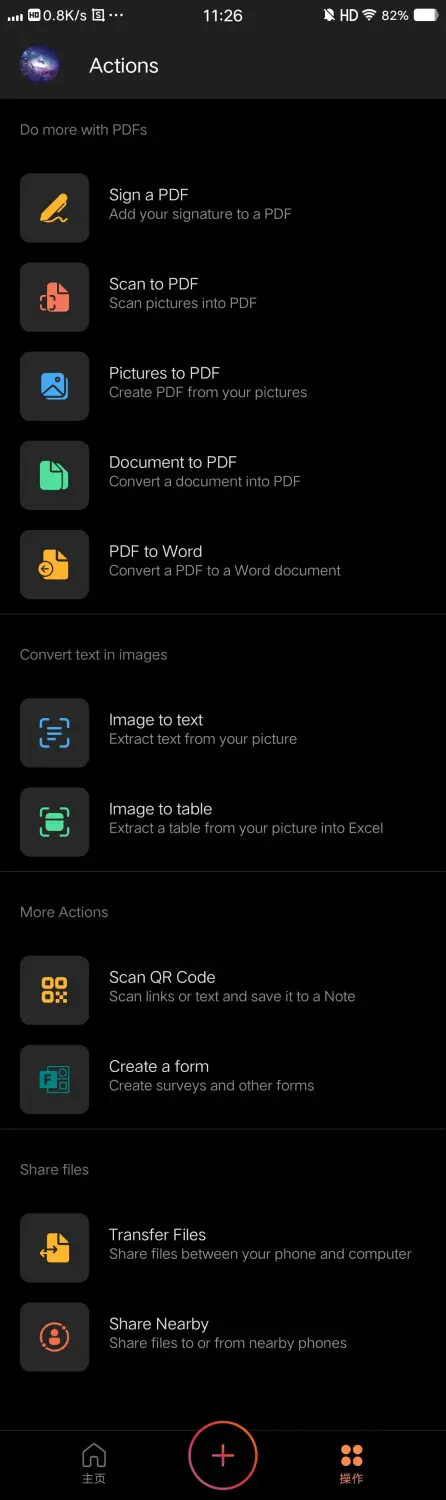
安装方法:使用Google play或者酷安搜索即可下载安装。
使用方法:使用方法简单,自行体验即可。文档编辑工具与电脑上的MS office办公软件的工具操作类似。注意,编辑时,工具都集成在编辑界面底部。部分大屏设备可能显示在顶部,效果类似电脑版MS office的界面效果。
注:机器阅读文档方法,在文档浏览界面(非编辑状态下)点击右上角三个点,点击Reading选项,即可自动阅读文档内容。如果需要更改开始阅读的位置,你可以先点击你想要让它开始阅读的位置,再点击播放按钮,软件即可从选中的位置开始阅读。
Part6:输入法:隐私保护不为人注意的关键
22.Gboard(免费)
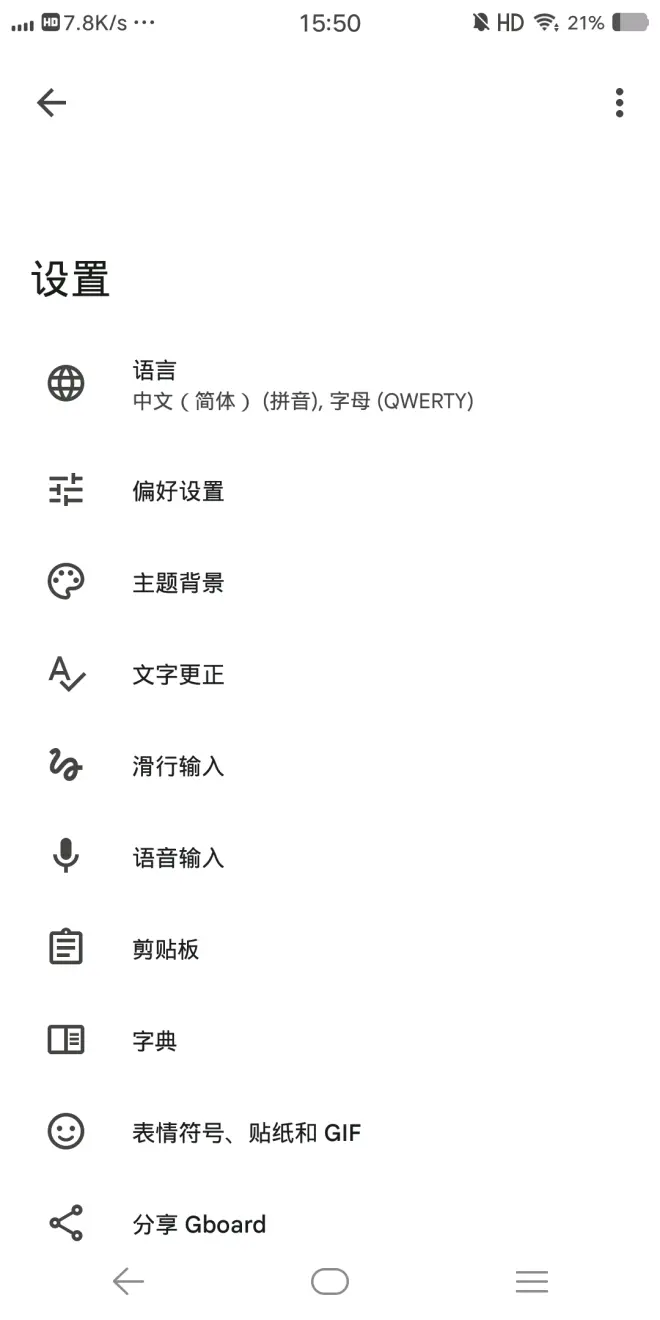
推荐原因:原生安卓系统内置输入法(OpenGAPPs中Stock版本的gAPPs包中内置该应用)很干净,设置操作简单,易于使用。支持手动添加词库。其支持游戏模式下使用小键盘,为游戏用户考虑周到。
安装方法:Google play搜索即可下载安装。
使用方法:
添加词库:字典→个人字典→中文简体→界面右上角加号。即可手动添加生僻字与符号,并设置对应的拼音。
其余使用方法与其它主流输入法相同,没什么可以介绍的。
23.手心输入法(免费)
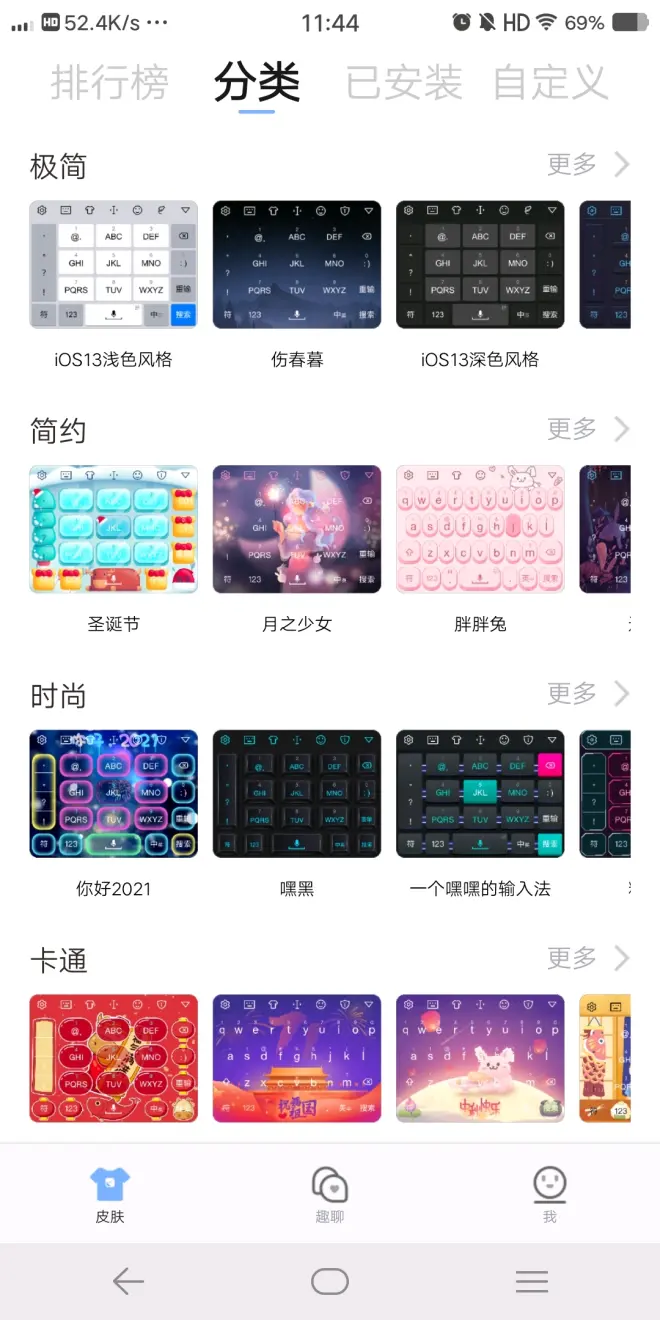
推荐原因:
1.词库很全,可以跟搜狗相媲美,有助于更加快速的输入。
2.皮肤样式多,自定义能力强。
3.没有广告,系统权限需求少,软件纯净。
安装方法:酷安及各大手机应用商店都可以下载
使用方法:与主流输入法一致,没有什么可以介绍的。
Part部分总结:对于已经厌倦搜狗输入法连续不断的流氓行为的用户(搜狗输入法还因为窃取用户隐私而被下过架),这两款输入法绝对值得考虑。
Part7:计算机技术论坛(本人正在使用):用知识武装头脑,正确避坑。
24.GitHub应用(免费)
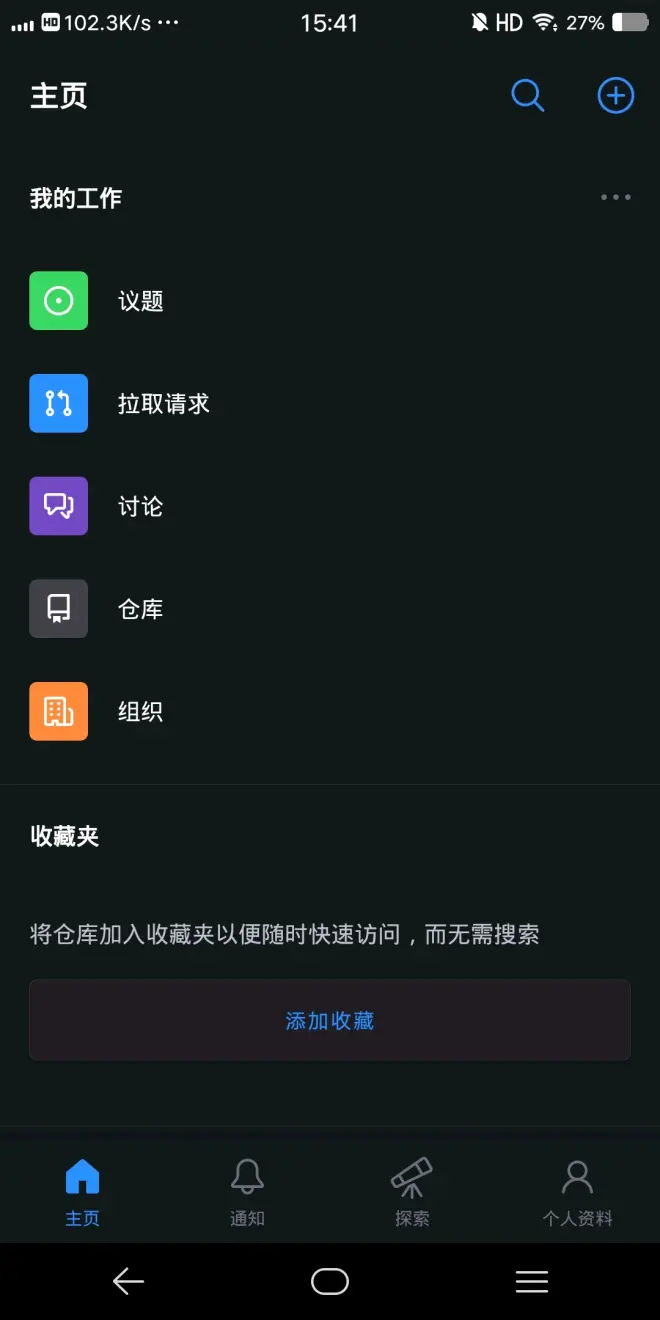
推荐原因:
1.国际知名的开源软件论坛。使用它可以免费获取到好多国外开发的优秀软件资源。
2.github应用的推荐功能不错,可以给你推送许多热点的开源项目,也会根据你的偏好个性化推送一些。方便你了解最新的技术消息。
3.Github应用与网页端相比,相关功能更易于使用一些。
安装方法:Google play搜索即可下载安装。
使用方法:自行体验即可,没什么可以介绍的。
25.CSDN(免费)
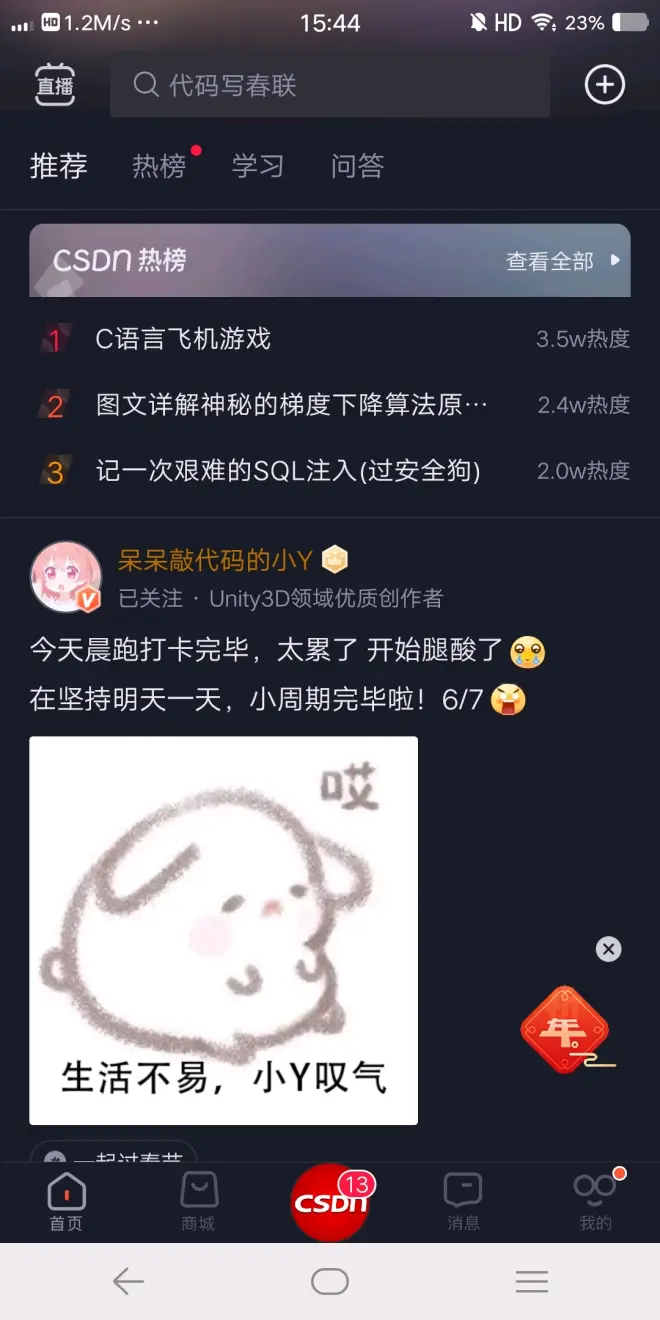
推荐原因:中国最大的计算机技术交流论坛,论坛内有各种代码的编写教程(c++,python,c,net)和软件使用教程(Google框架,xposed框架,magisk框架)之类的中文文章。知识面涵盖全面,便于学习各类计算机相关知识。
安装方法:各大应用商店均可下载安装。
使用方法:自行体验即可,没有什么可以介绍的了。
Part部分总结:学习计算机专业的朋友们可以通过这两个论坛获取计算机知识,寻找灵感,找找自己软件开发的方向。
(尽管学习计算机专业的朋友们应该没人不知道这两个论坛了吧。。。)
Part8:系统美化DIY :为设备体验锦上添花!
26.Nova Launcher(付费,有免费版)
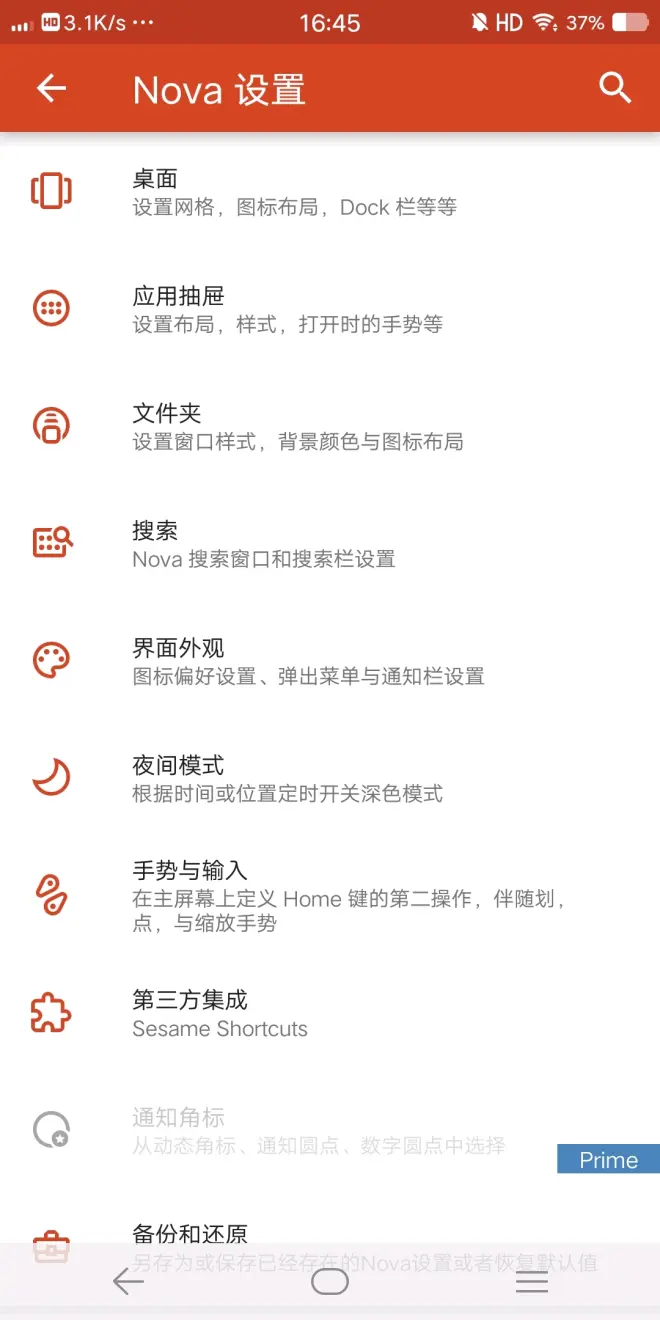
推荐原因:
优秀的系统第三方启动器,手机美化区yyds般的存在。可为你的手机UI带来全新的面貌!
1.界面近似原生,UI整体显得简洁,雅致。图标默认是圆形,有种浓浓的Android O风味。对于追求极简主义,反感手机厂商定制的花里胡哨的桌面UI的用户来说这款桌面是值得考虑的。
2.率先适配原生Android12的系统桌面样式,使用Google源代码进行适配,UI紧追时代潮流,源于Google,但又高于Google。这种源代码适配的策略同样也保证了界面的顺滑流畅,不会因为兼容问题给系统带来多余的卡顿。
3.可自定义能力比系统自带的启动器高了不知道多少倍。你可以添加图标包,屏蔽掉烦人的图标广告。你可以添加各种桌面布局模版,定制你的桌面图标排列样式。你可以用它的隐藏功能,来隐藏掉你不想看到的应用。软件转场动画也可以更改。软件内置的转场效果就非常顺滑,仿佛让我这个用了四年的老手机找回了青春。甚至,你可以用它定制桌面软件菜单的圆角大小。更多定制内容和玩法可自行探索,这里就不一一介绍了。这款启动器的可定制功能真的是太多了!
4.手势快捷功能用起来也很方便(尽管需要付费)可通过一些设置好的特定手势来快速启动一些自己常用的应用,节省了翻找需要的时间,功能详细信息如图所示。(这个手机上用的是免费版,所以功能都处于锁定状态)

安装方法:Google play搜索即可下载安装。
使用方法:
替换系统启动器方法:手机设置→应用→默认应用→默认桌面应用,中选择Nova launcher(不同厂商的手机可能设置路径不同,可根据Nova启动器的使用方法引导,自动跳转到相关设置进行更改)
(注:vivo品牌的手机在完成上述操作后还需要在,设置→更多设置→安全→更换系统桌面,中关闭主屏键锁定系统桌面选项,开启允许更换桌面选项,才能保证Nova launcher运行正常,保持其为默认桌面锁定状态。其次,每次手机开机时系统都会提示让你更换为系统默认桌面,点击取消即可)
更多美化功能,请自行体验(因为每个人对于界面样式的偏好不同,众口难调,可能我的自定义方法不适合各位读者的口味,所以在此不给大家教授UI的配置方法了)请根据自己的喜好在设置中调整相关参数。其实设置中的参数的用处基本上都是可以看懂的。比如圆角大小:dp值越大圆角弧度就越大。如果不懂某些参数是干什么用的,可在设置完毕后自行回到桌面查看效果,或者使用微软必应搜索查询相关解答。(其实默认桌面设置已经很美观了)如果出现“玩坏了”的情况,桌面一片混乱,可长按桌面空白处,点击设置。在Nova设置→备份和还原,中点击恢复默认设置,即可恢复原样,全新开始。
27.Lawnchair Launcher(免费)
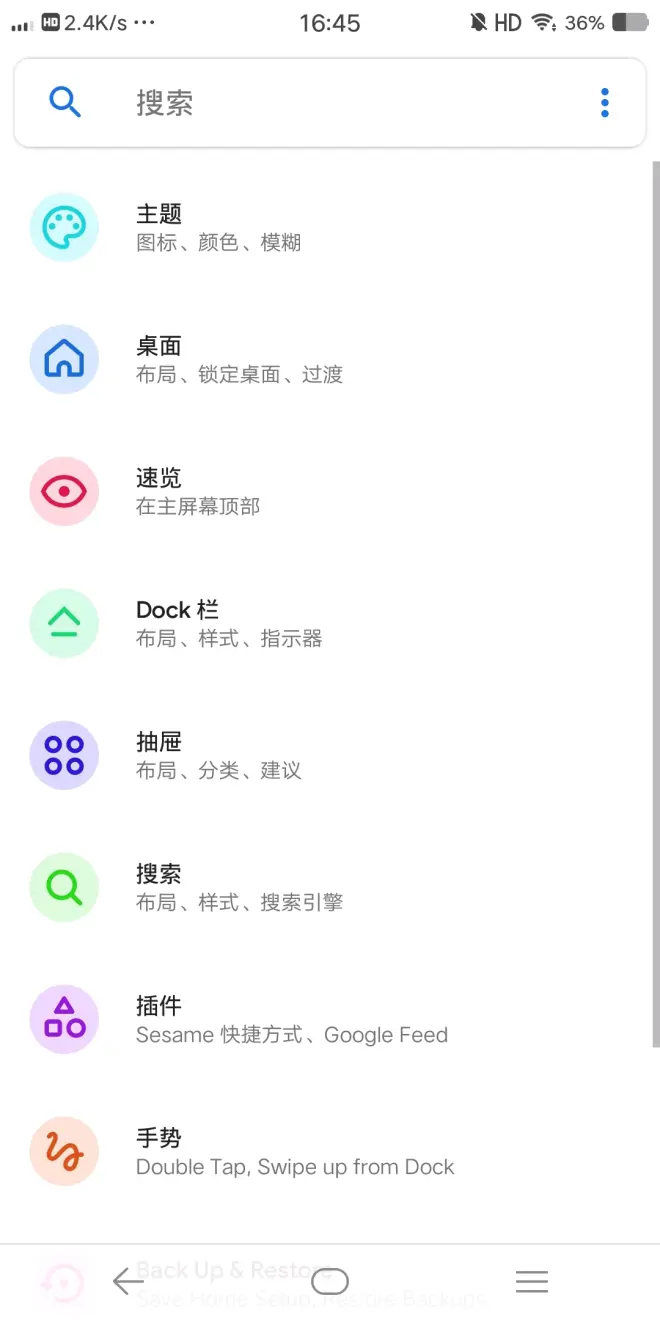
推荐原因:桌面UI也是近原生的风格,与上一款差不多,但是我推荐它的主要原因就是它的各项功能是完全免费的。上一款启动器的部分付费功能,在这款中可以免费使用(比如隐藏应用图标之类的功能)(但同时也牺牲了一部分自定义能力:比如调节界面圆角,设置桌面文件夹样式等等)它还有一个特色的地方在于,其可以添加多个图标包,用来更改桌面应用图标。混搭两个图标包中的应用图标。如有两个或者多个图标包中有重复的图标,可以设置图标包显示的优先级。软件会以优先级高的图标包中的图标样式显示,避免了产生冲突。
对于不爱折腾繁杂的自定义设置的用户,可以考虑尝试一下这款启动器。
注:混搭图标的用途,是因为有些图标包更新的周期长,适配的软件图标少。应用到桌面以后桌面图标风格不统一,有的没变,有的变了。整个看起来十分混乱,没有起到美化的效果反而影响了整体的美感。因此可以寻找风格类似的图标包来弥补缺陷,改善图标风格的问题。
安装方法:Google play搜索,即可下载安装
使用方法:请参考Nova Launcher的使用方法,两款启动器操作相似。
28.图标包推荐(为大家美化桌面提供参考):
个人口味:比较喜欢偏扁平化,卡片化的
1.Pure轻雨图标包(免费)
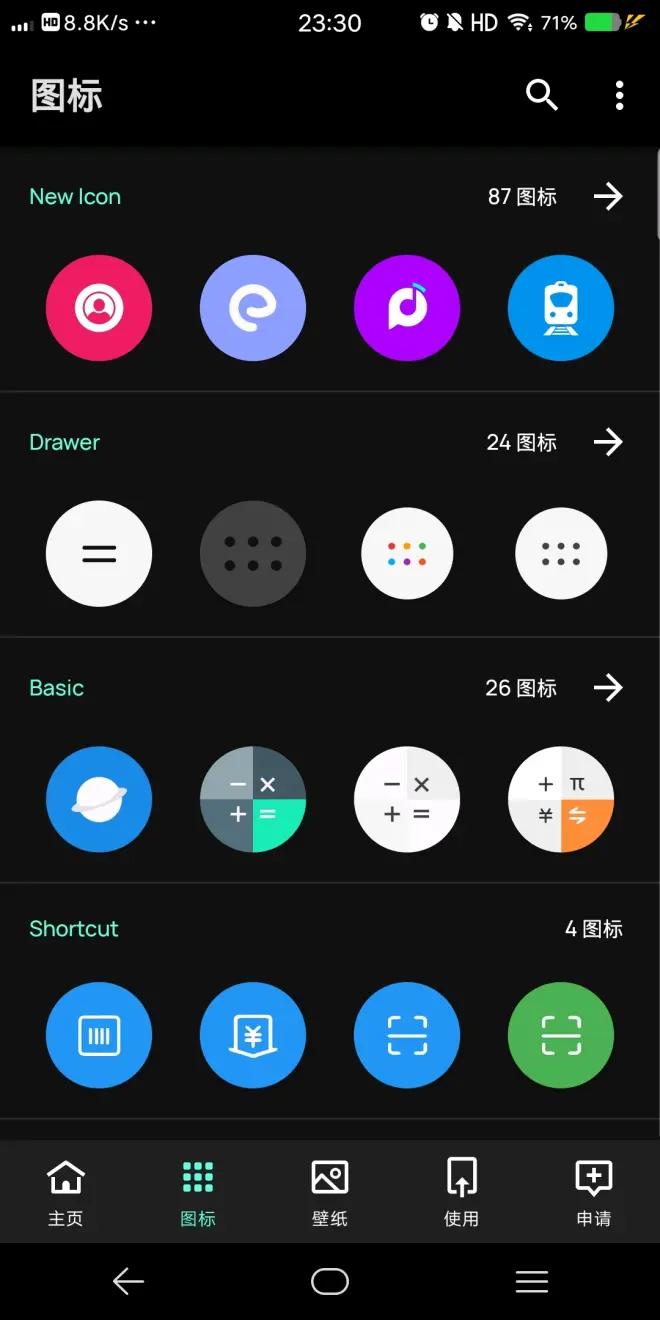
安装方法:Google play,酷安都可以下载安装。
2.nexa图标包(免费)
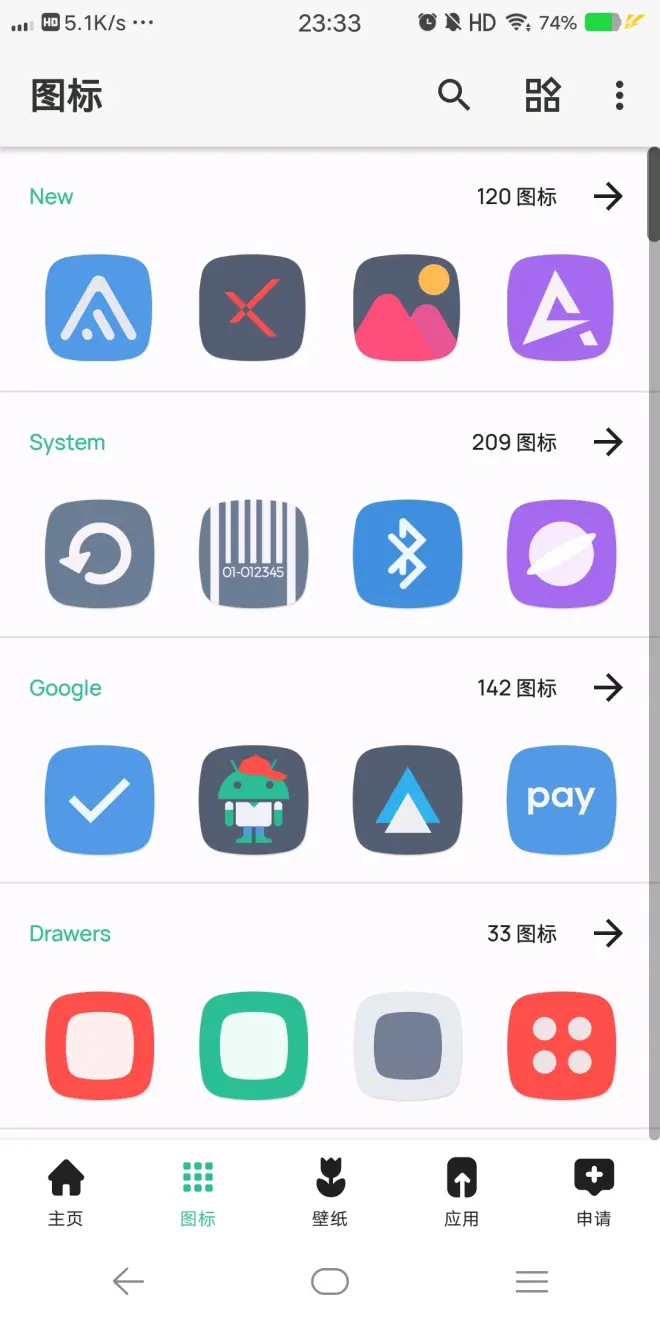
安装方法:Google play搜索即可下载安装
3.Socery图标包(免费)
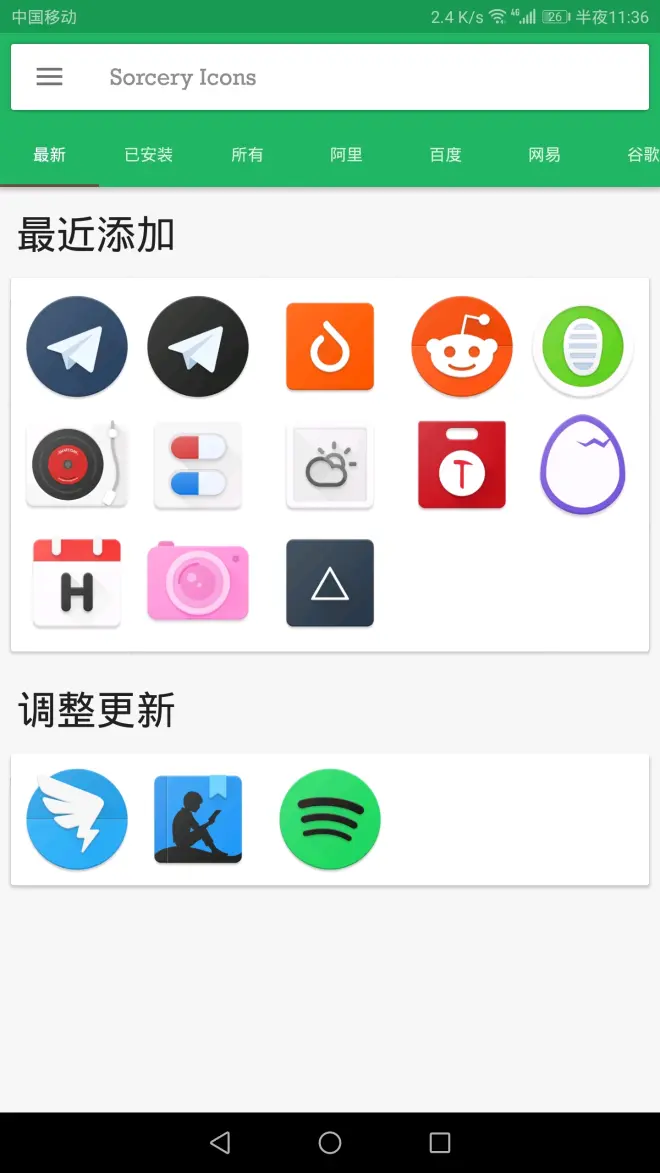
安装方法:Google play和酷安均可下载安装。
上述图标包的使用方法:首先安装好Nova Launcher或者Lawnchair Launcher。点击图标包应用内的“使用”图标,在启动器弹出的询问窗口中点击确认,即可将图标应用到启动器。也可以通过启动器设置内的图标设置选择和使用它们。
29.KLWP(付费)
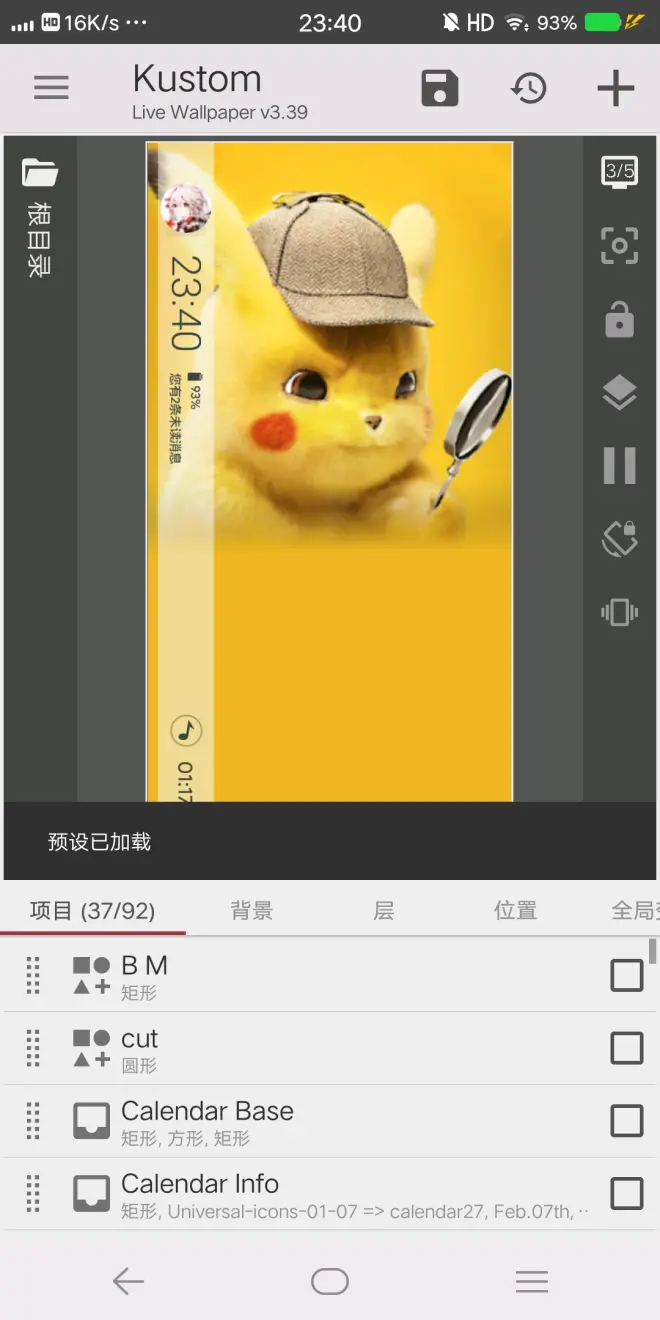
推荐原因:专业的手机动态壁纸制作软件兼动态壁纸显示引擎,可自定义性极强。制作出来的精美壁纸,配合上面推荐的两款启动器效果极佳。同样其也属于手机美化区的必备软件。
安装方法:Google play搜索即可下载安装,如果搜索不到(可能是Google认为你的设备不兼容)可以改用apkpure下载安装(前文有所提及)
使用方法:
1.启动软件时,请务必按照使用引导授予相关权限,否则应用到桌面的壁纸将无法正常显示。获取权限的原因是,动态壁纸中的某些组件:如天气,日历等等需要相关系统权限。这款软件的权限需求多并非是窃取用户隐私,毕竟都经过了Google严格的应用审查,肯定没有问题。
(我看过我的手机联网防火墙,这款软件不用时后台没有跑过任何的流量,使用时流量也就跑过1MB,大概是获取天气数据)不用担心隐私问题,请各位放心使用。
2.各位可以用这款软件自己手动定制动态壁纸。但是其技术门槛很高,普通用户是hold不住的(包括作者我)很容易就弄糊了,所以壁纸制作教程就不教授给各位了。我美化系统壁纸,大都是使用论坛里手机美化大佬制作好的模版(图片中我用的是酷安论坛作者叫做“明日的伤创”他制作的模版)导入进行使用(省事,美观)所以下文我想要教给大家的就是导入动态壁纸模版的教程:
不说多了先上图:(图中所有按钮均有交互)
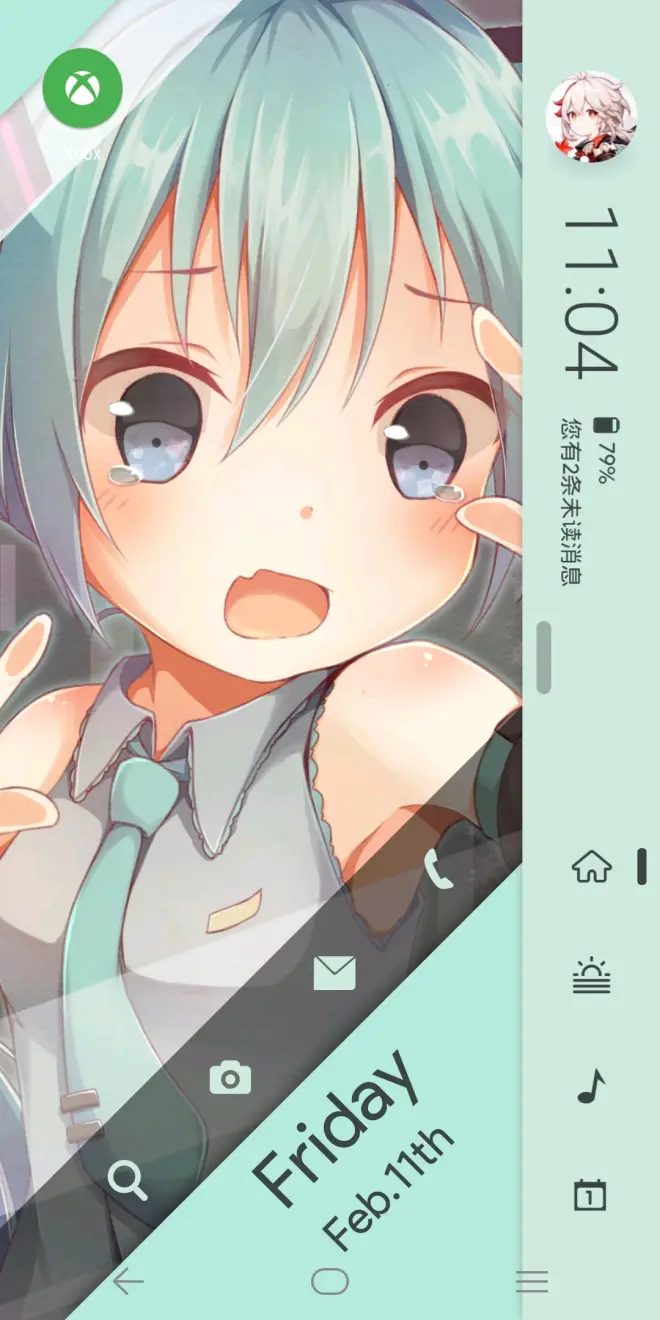
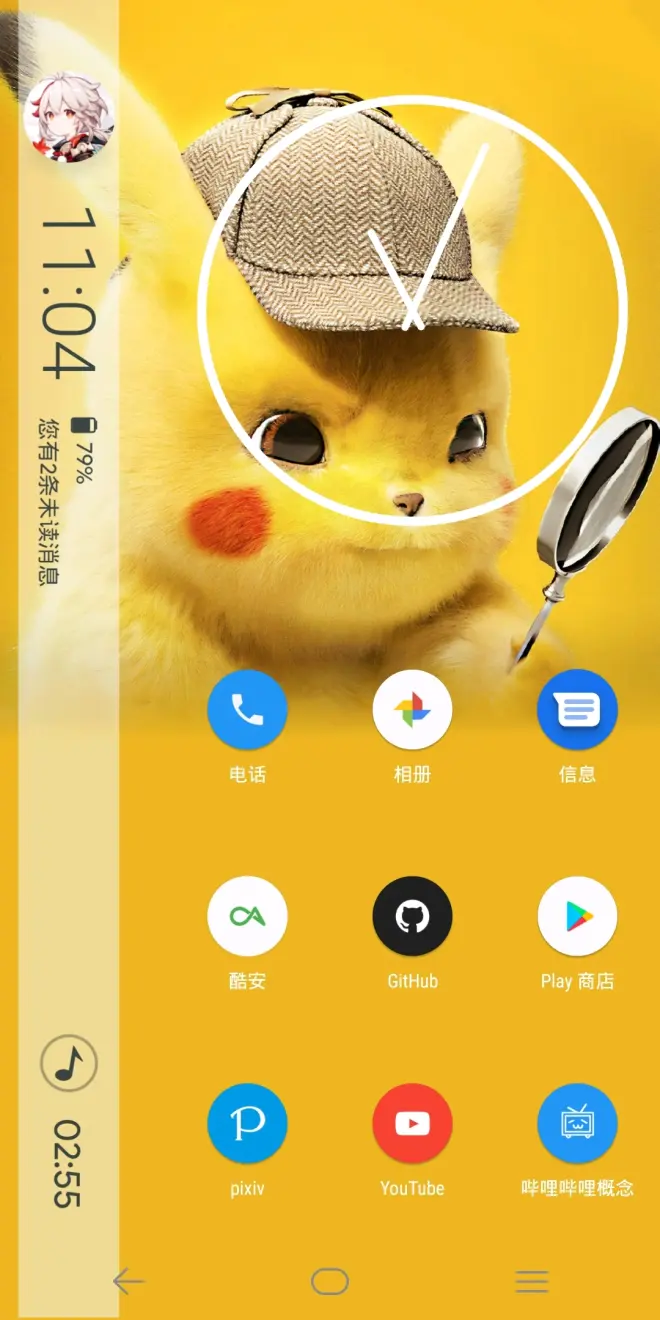
这个模版的名字叫做edge UI,获取方法很简单。微信公众号搜索“糖果城”,关注公众号,在公众号内打开官方购买小程序,在商店首页推荐就可以看到这款壁纸模版。卖的很便宜,也就8元,买套餐还能优惠。(当然商店里其它模版也很优秀,各位请根据自己的喜好进行挑选)登录绑定自己的微信帐号,即可开始购买。购买完成后,在小程序个人中心的收货界面即可看到相应的下载链接。下载下来是一个apk安装包,安装即可。打开后,界面是这样的(其它模版也类似):
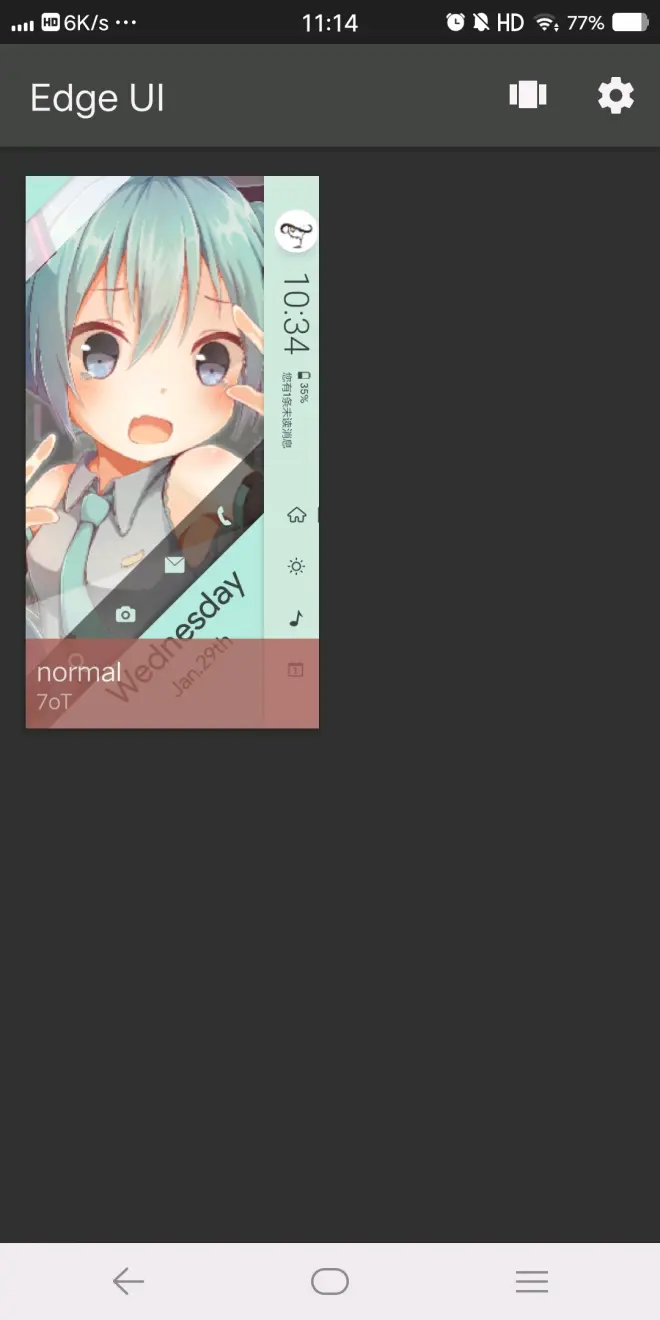
点击Normal的图标,软件即自动跳转到klwp的配置界面,界面样式是这个部分开头的第一张图片(前提是你安装了klwp)。
在全局变量的设置分类中,你可以更改头像,比如上图中我这个枫原万叶的头像就是这样更改的。
在快捷方式的设置分类中,你可以更改壁纸上的图标可以快捷启动的应用程序。
更多操作请自行探索,上文中提到的是我常用操作。
最后,让配置完毕的动态壁纸显示在桌面的操作就是,点击界面右上角的保存符号,可能它还会提示让你再授予它一些权限,比如电话权限,授予即可。还有一个必要的操作就是,他会跳转到你的手机桌面的设置界面,在这个界面一定要注意!点击应用壁纸的图标即可,不要点直接使用的图标,不然壁纸就无法正常显示了(可能就成了静态壁纸了)等待壁纸应用完毕,点击返回键回到刚才的配置界面
再点击保存按钮,即可保存成功。完结撒花!回到桌面,查看效果,刚开始你的桌面壁纸会有一个loading标识,稍微等待一会动态壁纸就会自行显示了。咋样,是不是很惊艳?这种体会只有亲自体验才能感受到!
获取模版时需要注意的内容(不仅限于在“糖果城”购买的模版):请一定查看模版的说明,或者制作者的公告。查看它兼容的手机厂商。这类模版适用于所有原生安卓设备,但是并不代表其可以适应各大国产厂商的定制ROM,比如我这款主题在部分老华为手机上(新鸿蒙更不可能)还有OPPO手机上显示就是一片混乱,所以请各位购买时注意,不光要看样式,更要看准了到底是不是适配自己的手机品牌及型号,把钱花在正确的地方。
30.KWGT(付费)
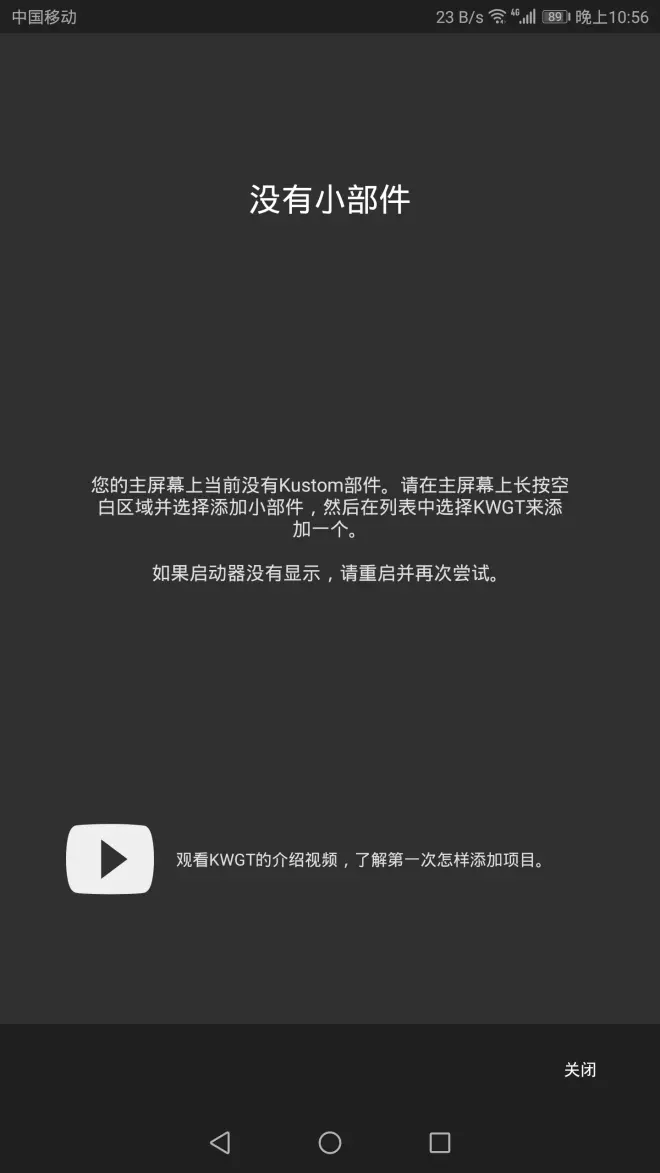
推荐原因:非常好用的桌面组件定制软件,可以自由的定制出你喜欢的桌面组件,为你的桌面美化带来不一样的效果。
(各位还在羡慕隔壁vivo的orginOS吗?这款软件就可以完美的还原出vivo的大部分桌面组件,让你不用更换品牌就可以体验到其它厂商的定制体验!)
安装方法:与KLWP类似,Google play如果无法下载安装,请改为使用apkpure即可。
使用方法:
1.长按桌面空白处,点击添加桌面小组件(微件),找到kwgt的组件框拖拽到桌面。
2.先将组件框在桌面上调整到你喜欢的大小,再点击组件框进入组件UI的配置界面。选择你喜欢的模版。你可以使用它内置的模版,可以自己制作,也可以自行导入模版(一般我都是自行导入模版)模版资源同样也可以在“糖果城”公众号获取。vivo的orginOS桌面组件模版也在他那里售卖,各位喜欢的朋友可以前去购买体验。
注:组件模版包安装完毕后,就不用像配置动态壁纸那样,需要打开刚安装的模版程序,跳转到软件进行编辑。直接在kwgt弹出的选择模版界面,就可以直接看到你刚刚安装的组件模板包。
相关操作步骤操作如下图:
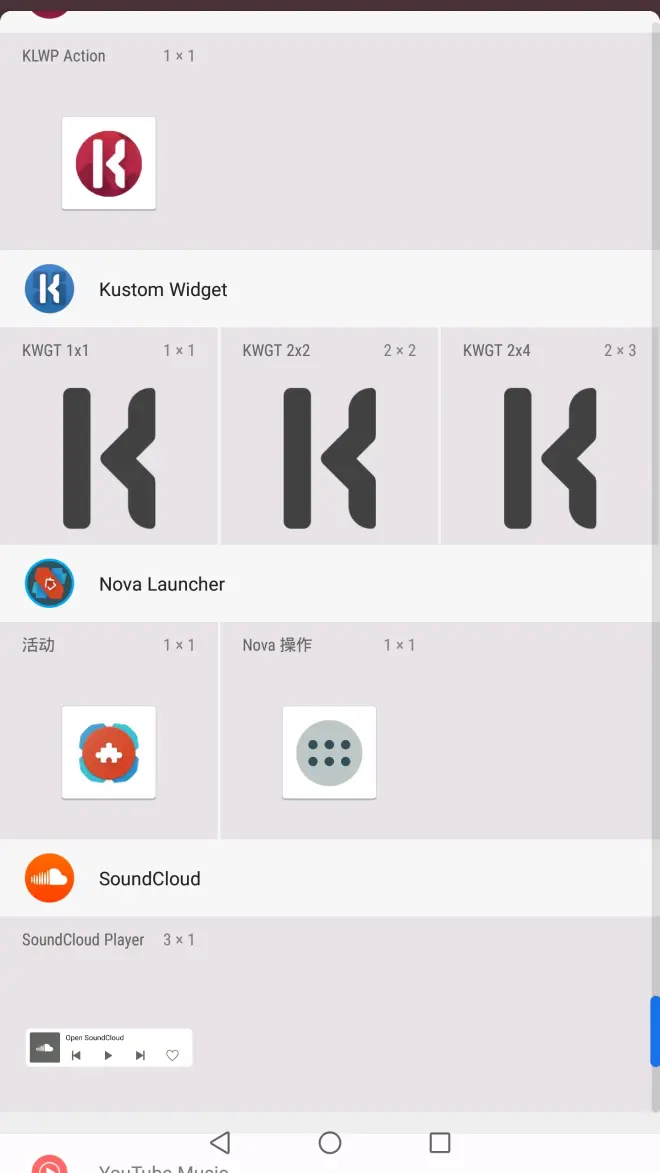

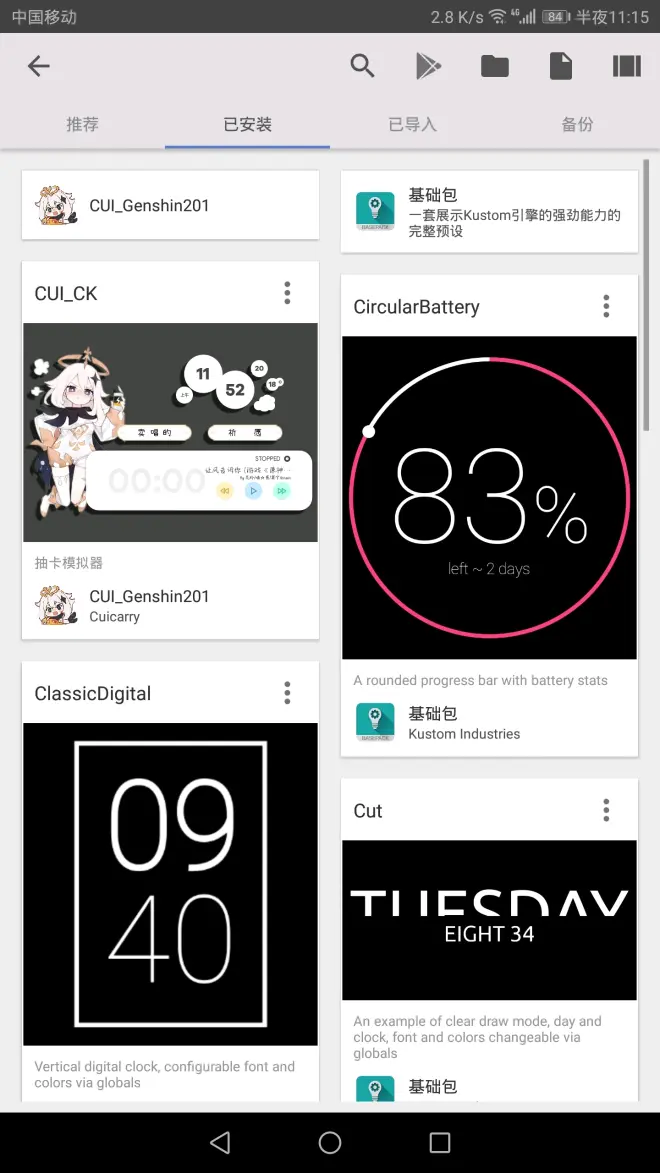
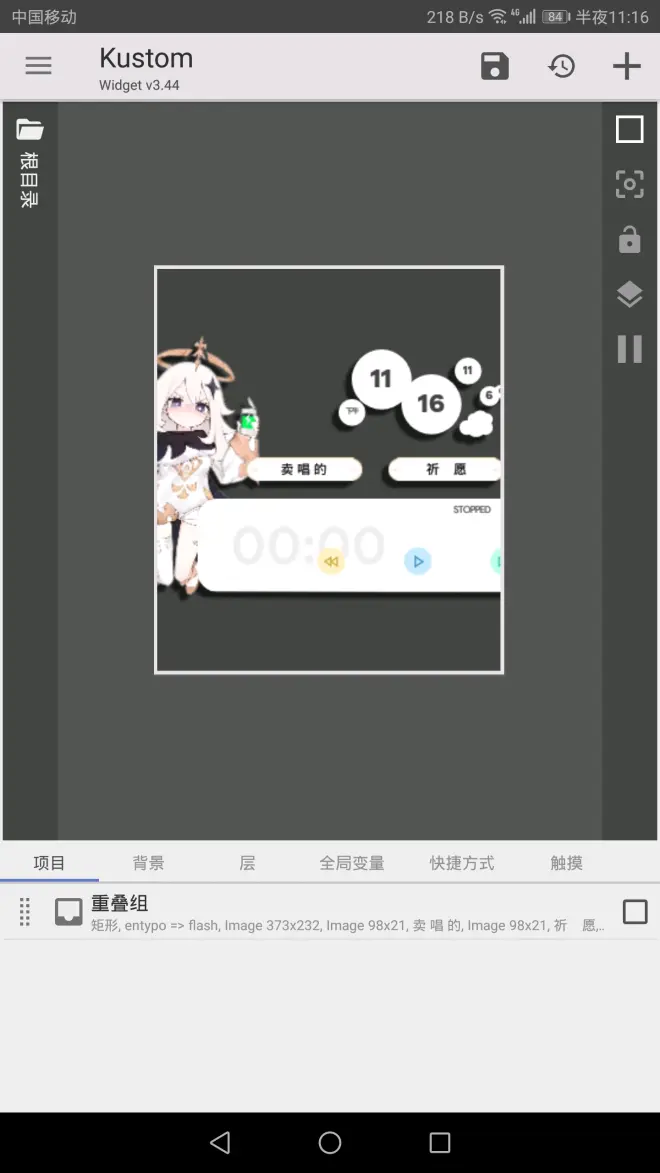
3.最后,点击右上角的保存按钮即可,操作可比配置动态壁纸要简单多了。
这篇文章到此就接近尾声了。欢迎各位读者在评论区积极发言,为我提出宝贵的修改意见。我将虚心接受,不胜感激!

